HP ScanJet 5000 s4, ScanJet 7000 s257, ScanJet 7000 s258, ScanJet 7000 s259, ScanJet 7000 s260 User Manual [kk]
...Page 1

ScanJet Enterprise Flow 5000 s4 and 7000 s3
Пайдаланушы нұсқаулығы
7000 s35000 s4
www.hp.com/go/sj5000s4
www.hp.com/go/sj7000s3
Page 2
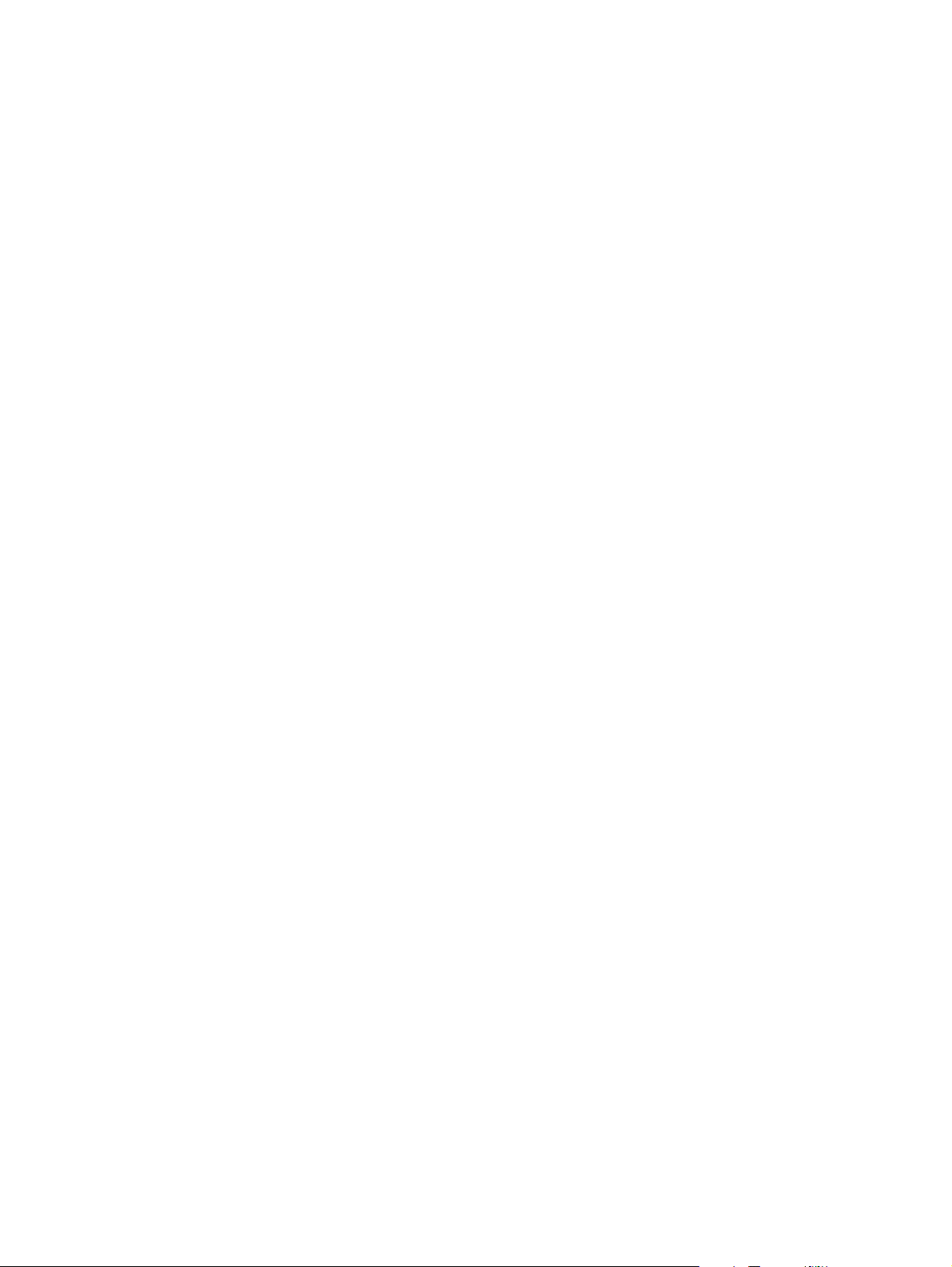
Page 3
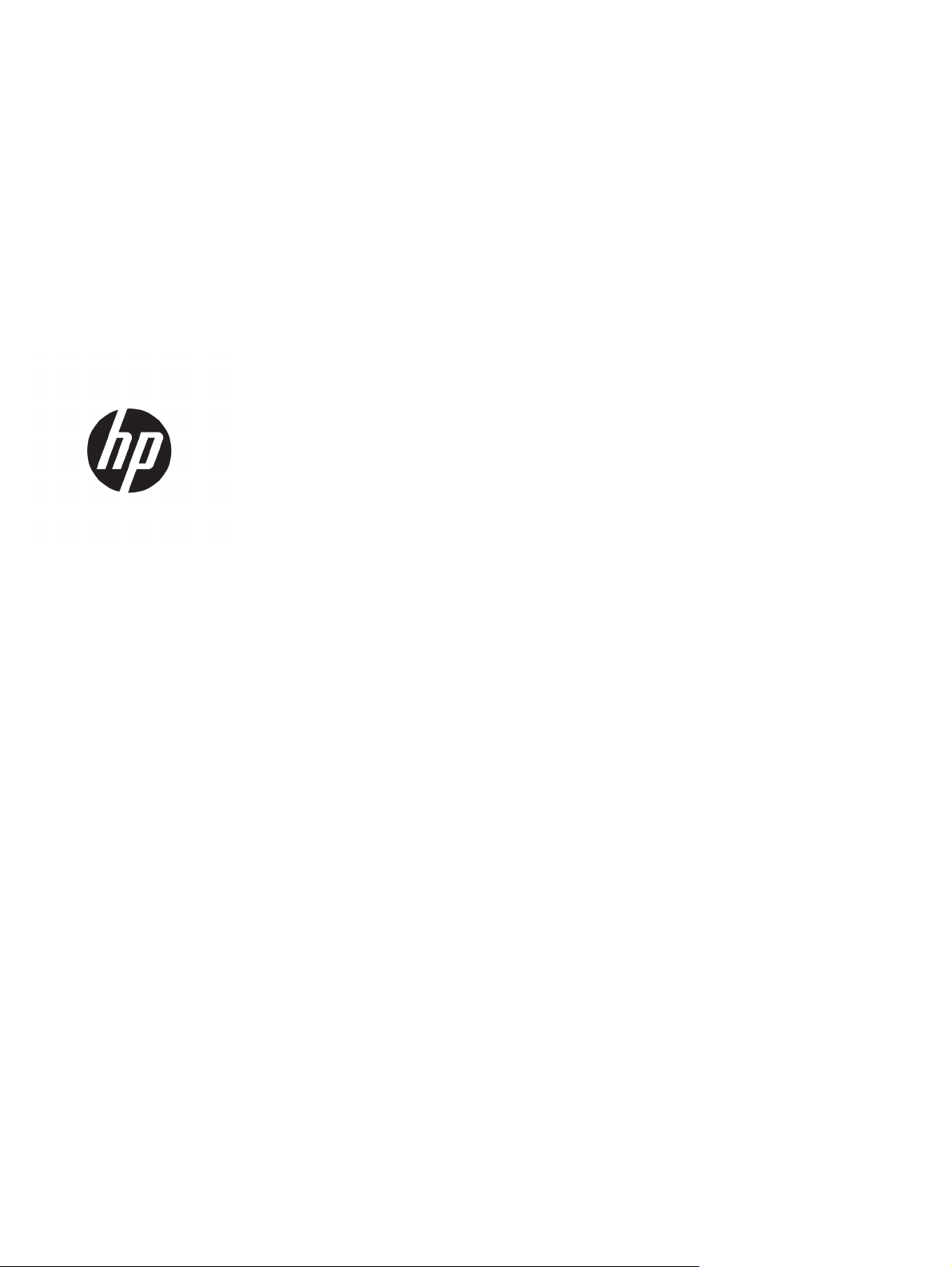
HP ScanJet Enterprise Flow 5000 s4 and
7000 s3
Пайдаланушы нұсқаулығы
Page 4
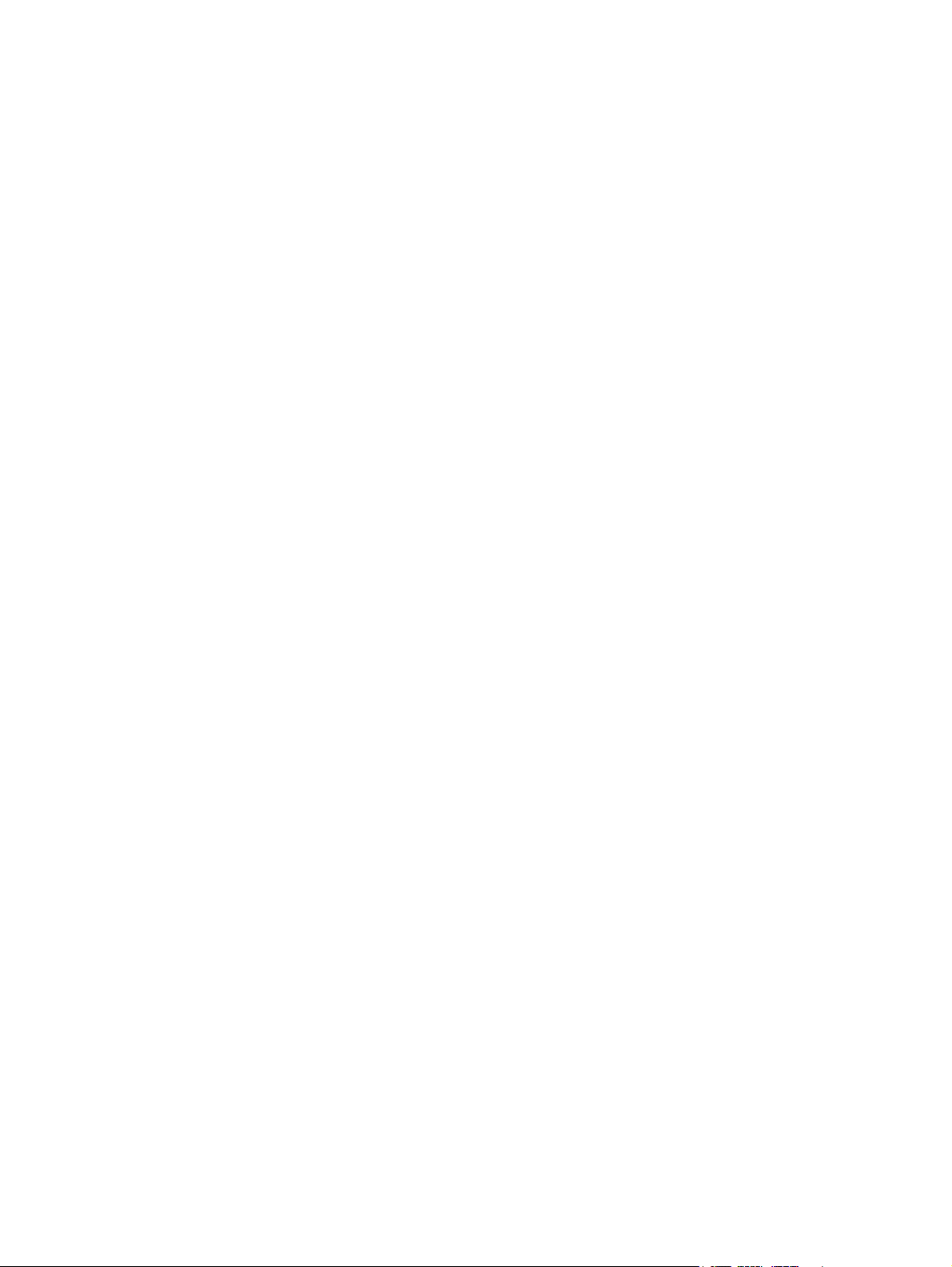
Авторлық құқық және лицензия
© Copyright 2016 HP Development Company,
L.P.
Авторлық құқық жөніндегі заңдарға сәйкес
жағдайлардан басқа кезде, алдын ала
жазбаша түрде алынған рұқсатсыз,
көшіруге, бейімдендіруге немесе аударуға
рұқсат етілмейді.
Тауар белгілерінің тізімі
®
Adobe
, Adobe Photoshop®, Acrobat®, and
PostScript
®
— Adobe Systems Incorporated
корпорациясының сауда белгілері.
Microsoft®, Windows®, Windows® XP және
Windows Vista® — Microsoft
корпорациясының АҚШ-та тіркелген сауда
белгілері.
Мұнда берілген ақпарат ескертусіз
өзгертілуі мүмкін.
НР өнімдері мен қызметтеріне берілетін
кепілдіктер осындай өнімдер мен
қызметтерге берілетін тікелей кепілдік
жөніндегі мәлімдемелерде ғана көрсетілген.
Бұл құжаттағы мәлімдемелер қосымша
кепілдік ретінде қабылданбауы
тиіс. НР бұл
құжаттағы техникалық немесе редакторлық
қателер немесе кемшіліктер үшін жауап
бермейді.
Edition 1, 10/2016
Google™ және Google Maps™ - Google Inc.
сауда белгілері.
Apple және Apple логотипі — Apple Inc.
компаниясының АҚШ пен басқа елдердегі
сауда белгілері.
Page 5
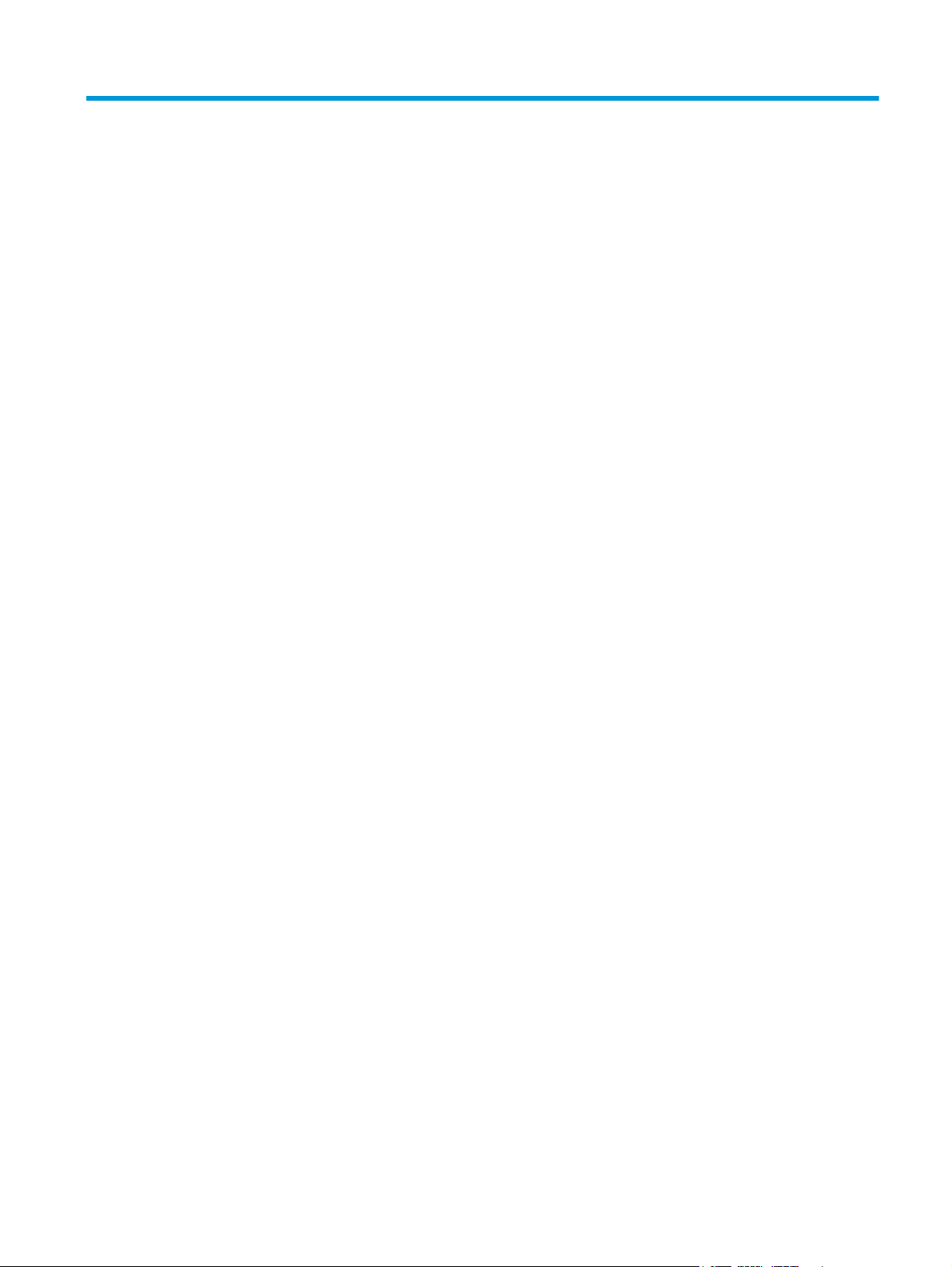
Maзмұны
1 Өнімге шолу ................................................................................................................................................. 1
Өнім көріністері .................................................................................................................................................... 2
Алдыңғы жағынан көрінісі ............................................................................................................... 2
Артқы жағынан көрініс ..................................................................................................................... 3
Сериялық нөмірдің және өнім нөмірінің орны ............................................................................... 3
Басқару панелінің көрінісі ................................................................................................................ 3
Өнімнің ерекшеліктері ......................................................................................................................................... 5
Техникалық сипаттамалары ............................................................................................................ 5
Қолдау көрсетілетін операциялық жүйелер .................................................................................. 5
Өнімнің өлшемдері ............................................................................................................................ 6
Энергияны тұтыну, электрлік сипаттамалары және дыбыс бөлуі .............................................. 6
Жұмыс ортасы ауқымы ..................................................................................................................... 6
Өнімнің аппараттық құрал параметрлерін және бағдарламалық құралдарды орнату .............................. 7
Сканер бағдарламалық
HP Smart құжатты сканерлеу бағдарламалық құралы ................................................................ 8
HP сканері құралдарының қызметтік бағдарламасы ................................................................... 8
HP TWAIN ............................................................................................................................................. 9
ISIS ....................................................................................................................................................... 9
WIA ....................................................................................................................................................... 9
Ұйқы режимі және автоматты түрде өшірілу параметрлері ......................................................................... 10
құралы (Windows) ....................................................................................................... 8
Негізгі терезе .................................................................................................................... 8
Сканерлеу үрдісі терезесі ............................................................................................... 8
2 Сканерді пайдалану ................................................................................................................................... 11
Түпнұсқаларды жүктеу ..................................................................................................................................... 12
Құжатты салу жөнінде кеңестер ................................................................................................... 12
Қолдау көрсетілетін қағаз өлшемдері мен түрлері ..................................................................... 13
Құжаттарды жүктеу ........................................................................................................................ 14
Карталарды салу ............................................................................................................................. 16
Бүктелген баспа құралын жүктеу ................................................................................................. 18
Сканерлеуді
KKWW iii
аппараттық құралдан бастаңыз. ............................................................................................... 20
Басқару тақтасы түймелерінен сканерлеу ................................................................................... 20
Page 6
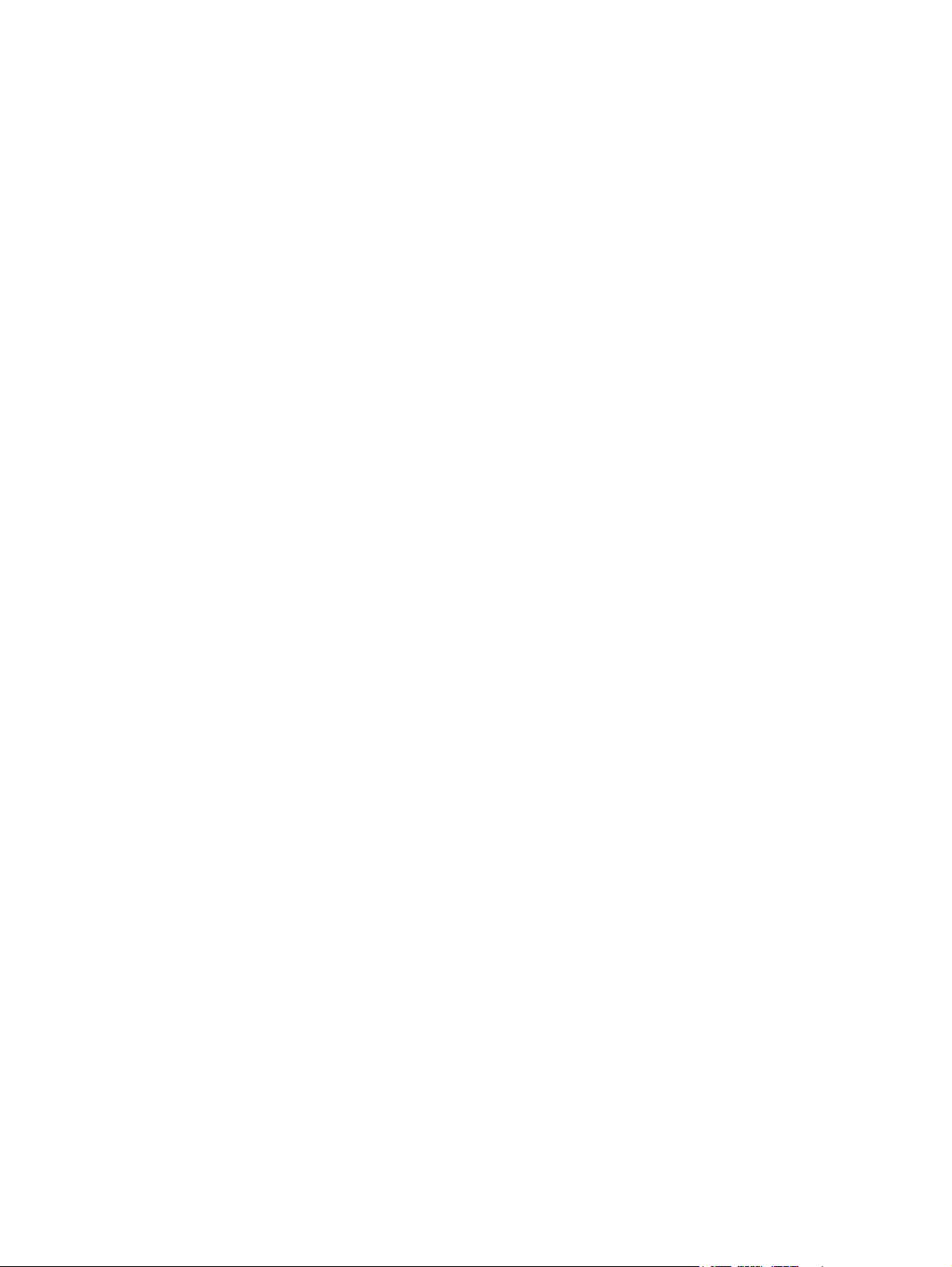
Бөлгіш бет (SP) қосқышы ............................................................................................................... 20
Сканер түймелерін қосыңыз немесе өшіріңіз ............................................................................... 20
Сканерлеу бағдарламалық құралын (Windows) пайдалану ......................................................................... 21
Сканерлеу профайлдарымен жұмыс істеу ................................................................................... 21
Сканерлеу профильдерін көру .................................................................................... 21
Сканерлеу профильдерін жасау ................................................................................. 22
Профильдерді өзгерту ................................................................................................. 22
НР емес сканерлеу бағдарламалық құралын пайдаланатын сканерлеу профайлдарын
жасау ................................................................................................................................................. 22
TWAIN сканерлеу профильдерін импорттау және экспорттау ................................. 23
ISIS сканерлеу профильдерін импорттау және экспорттау ..................................... 23
Суретке сканерлеу ........................................................................................................................... 23
PDF пішіміне сканерлеу ................................................................................................................... 24
Өңдеу үшін
Scan to email (Электрондық поштаға сканерлеу) ........................................................................ 24
Бұлтқа сканерлеу ............................................................................................................................ 24
Ұзын немесе тым ұзын құжаттарды сканерлеу ........................................................................... 25
Көп бетті беруді анықтайды .......................................................................................................... 25
Аппараттық қысу көмегімен жылдамырақ сканерлеу ................................................................ 26
Жылдам Қ/А режимімен жылдам сканерлеу ............................................................................... 26
Құжаттан түсті сүзіңіз (түсті іздеу) ................................................................................................. 27
Парақ өлшемін автоматты түрде анықтау ................................................................................... 27
Сканерленген кескінді автоматты түрде қию немесе таңдалған бет өлшеміне дейін
ұлғайту .............................................................................................................................................. 27
автоматты түрде анықтау ..................................................................................................... 28
Түсті
Сканерленген суреттерді автоматты түрде түзету ..................................................................... 28
Басқа сканерлеу бағдарламалық құралын пайдаланып сканерлеу ........................................ 29
Ұялы сканерлеу (тек сымсыз үлгілер) ............................................................................................................. 30
Сканерлеу туралы кеңестер ............................................................................................................................. 31
Сканерлеу және тапсырма жылдамдықтарын бірге оңтайландыру ........................................ 31
Нәзік түпнұсқаларды сканерлеу ................................................................................................... 31
мәтінді сканерлеу (OCR) ............................................................................................. 24
3 Күтім жəне техникалық қызмет ................................................................................................................. 33
Өнімді тазалау .................................................................................................................................................... 34
Сканерленетін жолдарды тазалау ................................................................................................ 34
Қағаз жолын тазалау ...................................................................................................................... 35
Шығыршықтарды тазалау ............................................................................................................. 36
Бөліктерді ауыстыру ......................................................................................................................................... 40
Роликтер
iv KKWW
жинағын ауыстыру ........................................................................................................ 40
Тартушы ролик модулін ауыстыру ............................................................................. 40
Бөлгіш роликтерін ауыстыру ....................................................................................... 41
Page 7
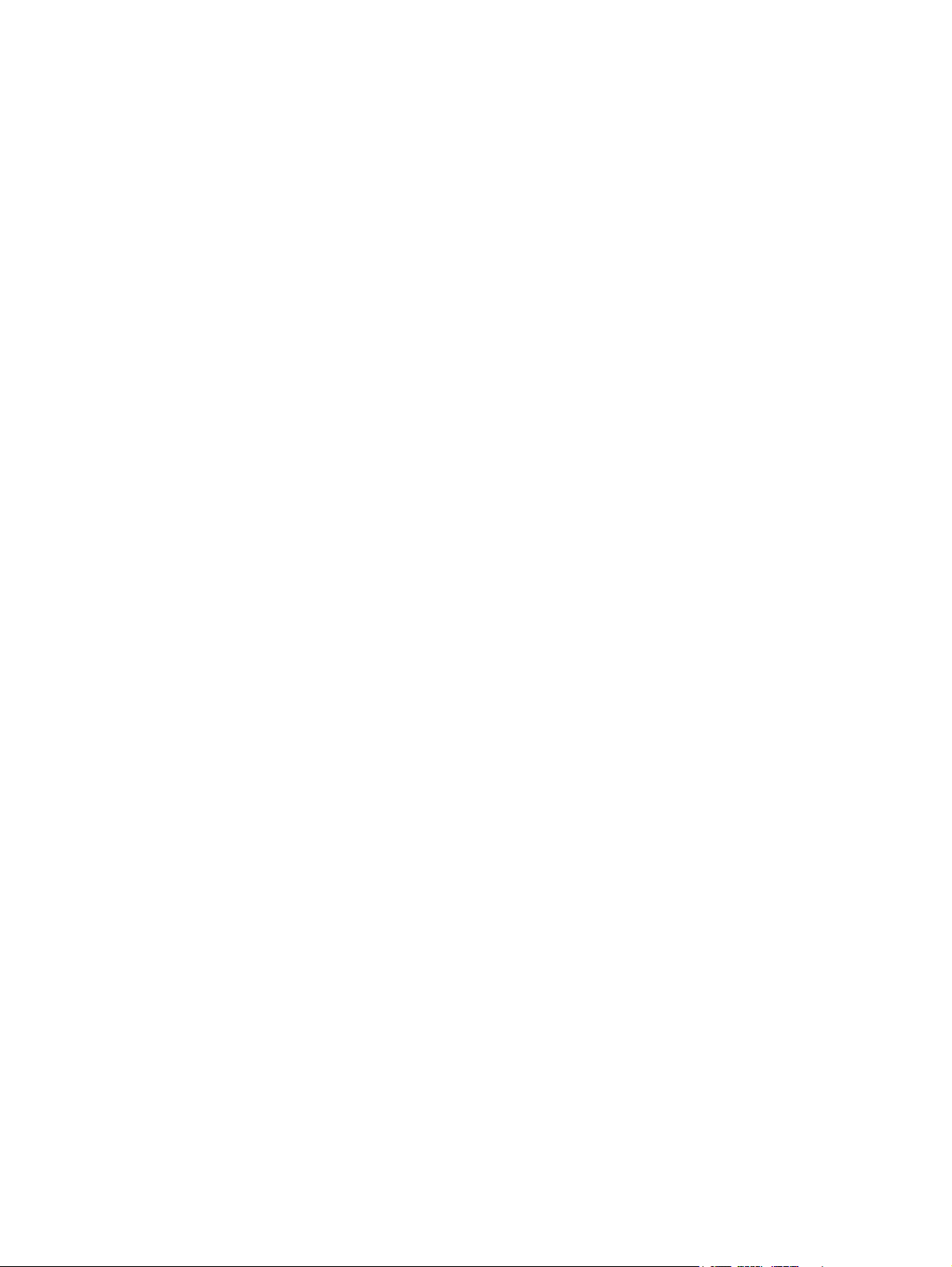
Бөлшектер мен керек-жарақтарға тапсырыс беру ....................................................................................... 43
4 Проблемаларды шешу ............................................................................................................................... 45
Негізгі ақаулықтарды жою бойынша кеңес ................................................................................................... 46
Сканерді тексеру ............................................................................................................................. 47
Басқару тақтасындағы хабарлар ..................................................................................................................... 48
Сканер орнату мәселелері ................................................................................................................................ 49
Кабельдерді тексеру ....................................................................................................................... 49
HP ScanJet драйверлері мен бағдарламалық құралдарын жою және қайта орнату .............. 49
Қуат мәселелері ................................................................................................................................................. 51
Сканерде қуаттың болуын тексеру ............................................................................................... 51
Сканер қосылмайды ........................................................................................................................ 51
Сканер тоқтатыла тұрған немесе өшірілген ................................................................................. 51
Сканер өшірулі күйде ...................................................................................................................... 52
кептелісі .................................................................................................................................................... 53
Қағаз
Құжат бергіштегі кептелген қағазды алу ..................................................................................... 53
Сканердің кептелісіне элементті жүктей қайталанады .............................................................. 53
Қағаз беру мәселелері ....................................................................................................................................... 54
Қағаз кептелісі, бұратылу, қағазды дұрыс жүктемеу немесе көп бетті беру .......................... 54
Қағаз сканерден берілмейді ........................................................................................................... 54
Сурет сапасы мәселелері .................................................................................................................................. 55
Басып шығарылған беттерде тік ақ немесе түсті жолақтар пайда болады ............................ 55
Сканерленген құжаттар түзу емес ................................................................................................. 55
Сканерленген кескіндерде жолақтар немесе таңбалар
Сканерленген кескіндер анық емес ............................................................................................... 55
Сканерленген мәлімет толығымен қара немесе толығымен ақ ................................................. 55
Сканерленген кескіннің төменгі жағы кесілген ............................................................................ 55
Суретті үлкейту мүмкін емес .......................................................................................................... 56
Сканердің жұмыс істеу ақаулықтары .............................................................................................................. 57
Қосылыс мәселелері ....................................................................................................................... 57
USB қосылымын тексеру .............................................................................................. 57
Түймелер әлі де жұмыс істемейді .................................................................................................. 57
СКД ақаулықтары ............................................................................................................................ 58
СКД-да дисплей мәселелері бар ................................................................................. 58
Сканер түймелерді күткендей жұмыс істемейді ....................................................... 58
Сканерлеу өнімділігі мәселелері ................................................................................................... 58
Сканер дереу сканерлемейді ....................................................................................... 58
Сканер элементтерді өте баяу сканерлеуде .............................................................. 58
Сканер екі жақты беттің тек бір жағын сканерлейді ................................................ 59
Сканерленген беттер тағайындалған орында жоқ ................................................... 59
Сканерленген беттер сканерлеу тағайындалған орында тәртіпсіз орналасқан ... 59
бар ...................................................... 55
KKWW v
Page 8
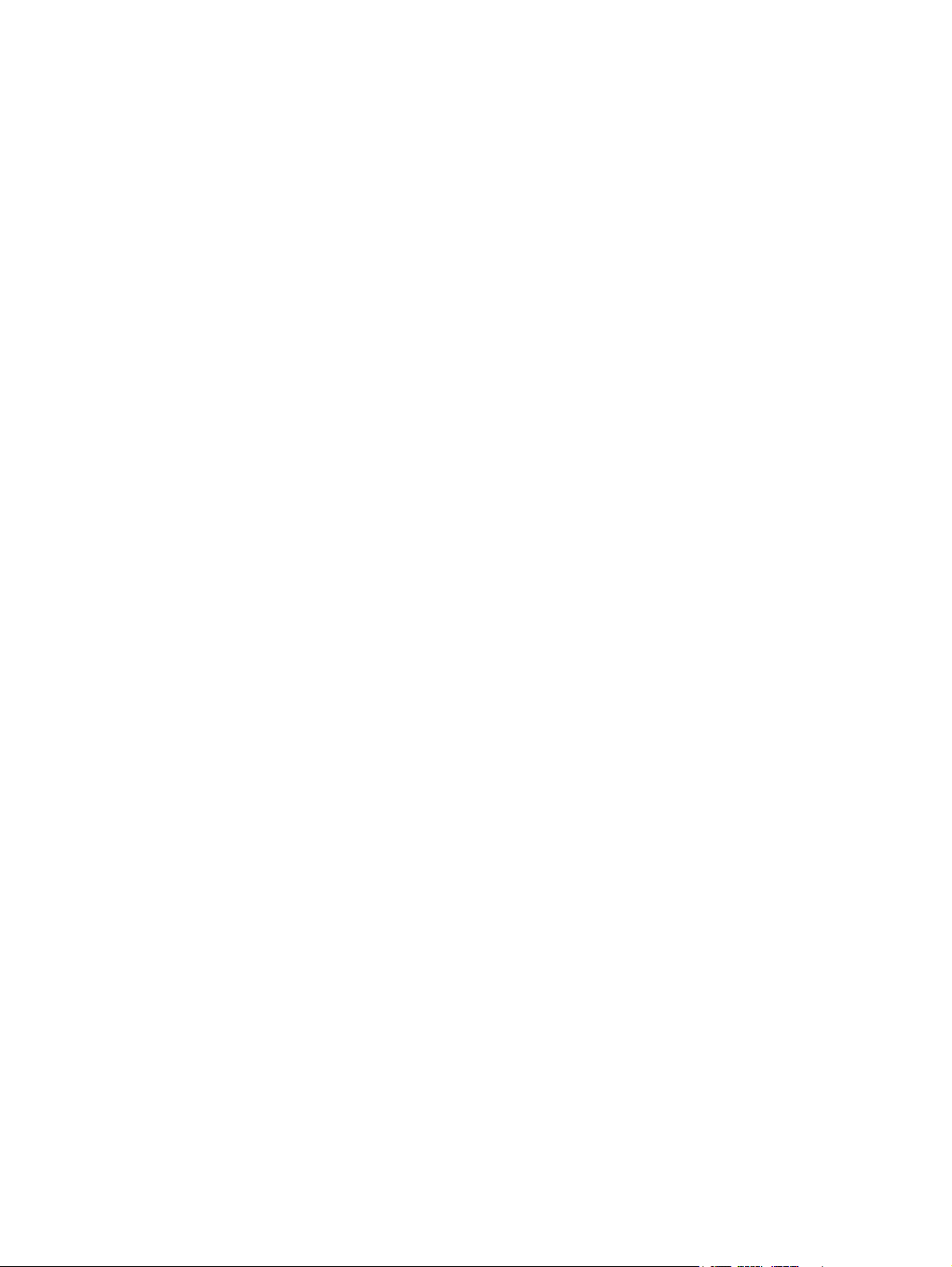
Сканерленетін файлдар тым үлкен ............................................................................ 59
Мәтінді тану құралы (OCR) бар ақаулар ........................................................................................ 59
Қосымша ақауларды жою ................................................................................................................................ 61
Индекс .......................................................................................................................................................... 63
vi KKWW
Page 9
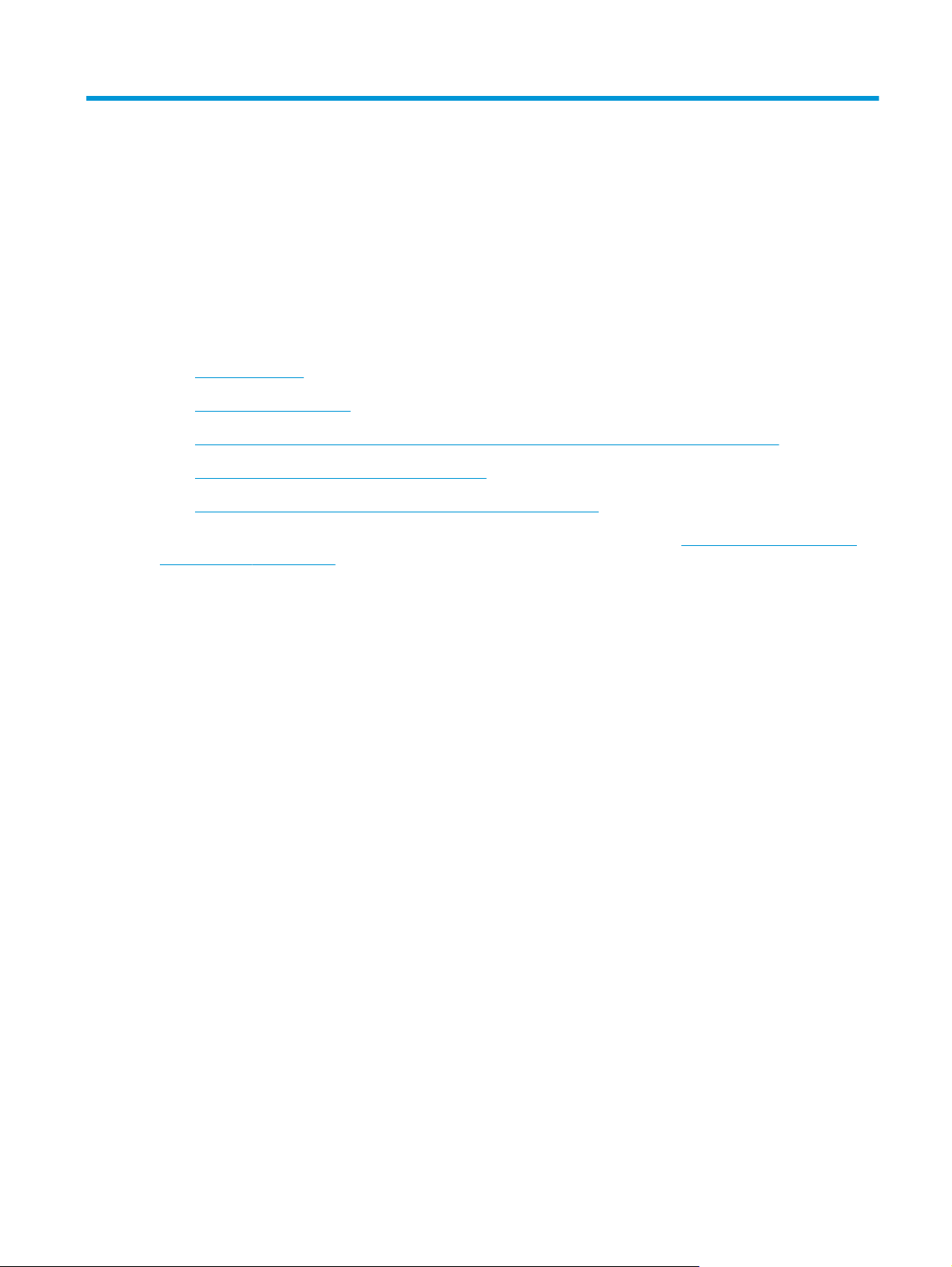
1 Өнімге шолу
Осы нұсқаулықта сканер туралы маңызды ақпарат берілген.
●
Өнім көріністері
●
Өнімнің ерекшеліктері
●
Өнімнің аппараттық құрал параметрлерін және бағдарламалық құралдарды орнату
●
Сканер бағдарламалық құралы (Windows)
●
Ұйқы режимі және автоматты түрде өшірілу параметрлері
Келесі ақпарат жариялау уақытында дұрыс болады. Ағымдағы ақпаратты
www.hp.com/go/sj7000s3 бөлімінен қараңыз.
HP корпорациясының осы өнімге арналған толық анықтамасы келесі ақпаратты қамтиды:
●
Орнату және параметрлерді реттеу
●
Үйрену және пайдалану
●
Проблемаларды шешу
●
Бағдарламалық құрал жаңартуларын жүктеп алу
●
Қолдау форумдарына қосылу
●
Кепілдік және құқықтық ақпарат табу
www.hp.com/go/sj5000s4 or
KKWW 1
Page 10
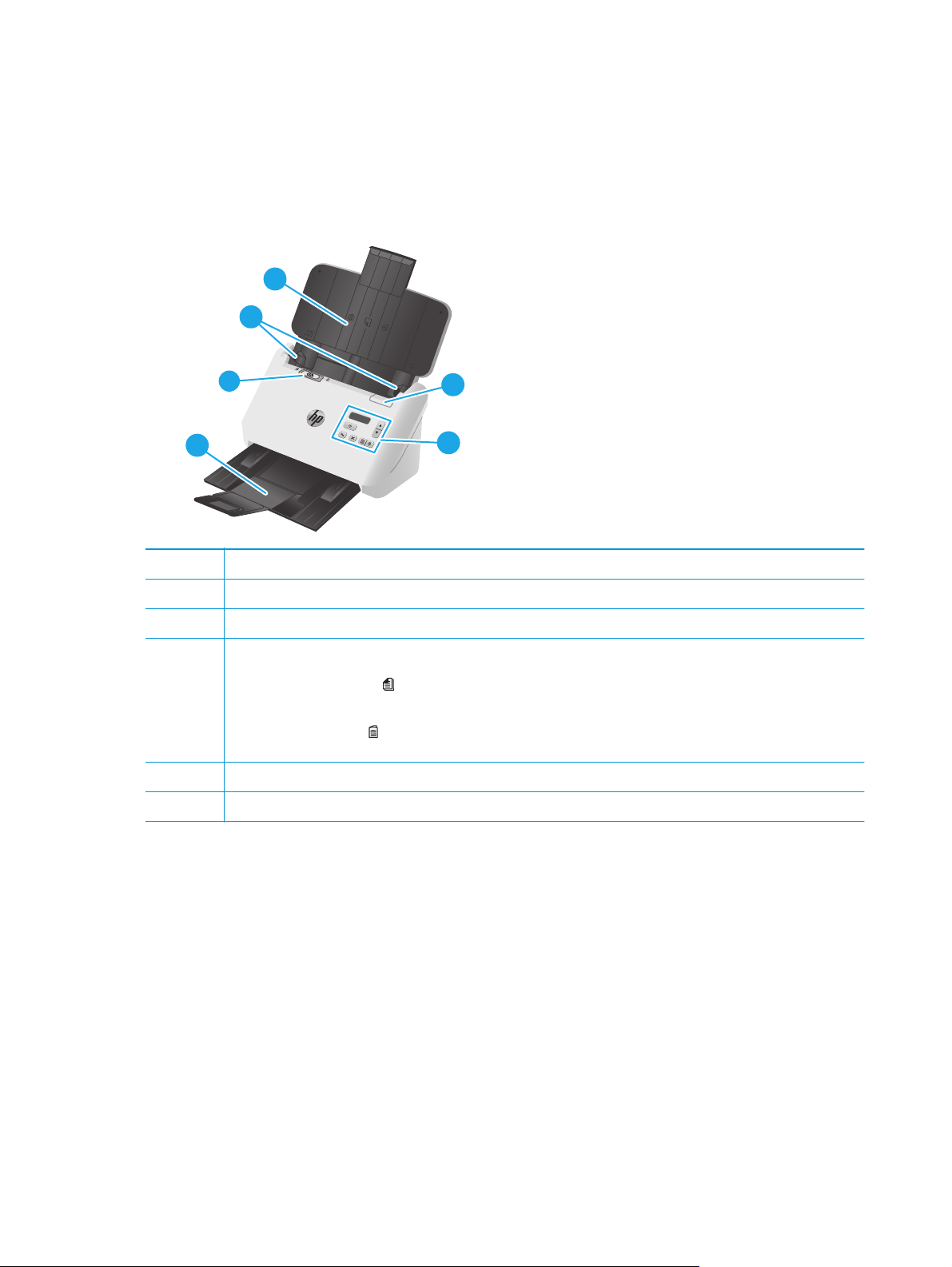
Өнім көріністері
Бұл бөлімде HP ScanJet Enterprise Flow 5000 s4 and 7000 s3 құрылғысының нақты бөліктері
сипатталады.
Алдыңғы жағынан көрінісі
6
6
5
5
4
2
3
3
1 Құжатты беру құрылғысының қақпағы
2 Басқару тақтасы
3 Ұзартқышы бар құжатты шығару науасы
4 Бөлгіш беті (SP) қосқышы
●
Түйме қайырылмаған
қағазды сканерлеу үшін орнатылған.
●
Түйме қайырылған
немесе қырлы карталар сияқты ауыр, ұсақ қағазды сканерлеу үшін орнатылған.
5 Қағаз бағыттағыштары
6 Ұзартқышы бар құжаттың кіріс науасы
күйінде болғанда, сканер әдепкі параметрі болып табылатын қайырылмаған
күйінде болғанда, сканер әдепкі параметрі болып табылатын қайырылған қағазды
2
1
1
21-тарау Өнімге шолу KKWW
Page 11
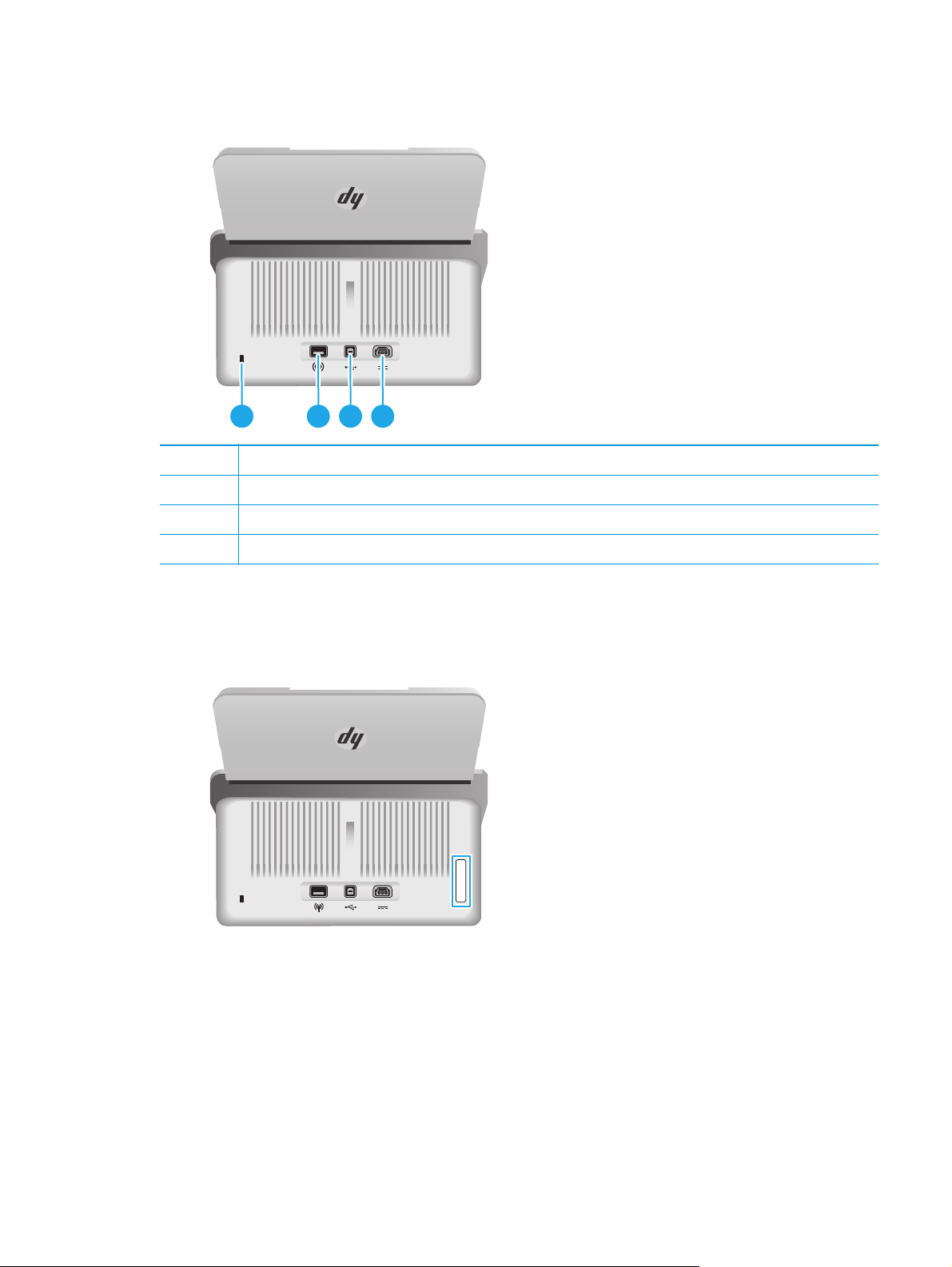
Артқы жағынан көрініс
1 432
1 Кабель тәрізді қауіпсіздік құлпына арналған ұя
2 Wi-Fi керек-жарақтарына арналған Wi-Fi адаптері
3 USB 3.0 интерфейстік порты
4 Қуат беру ұясы
Сериялық нөмірдің және өнім нөмірінің орны
Сериялық және өнім нөмірлерінің жапсырмасы артқы қақпақта орналасқан.
Басқару панелінің көрінісі
Сканерлеуді бастау немесе бас тарту және құрылғыны қосу және өшіру үшін басқару тақтасындағы
түймелерді пайдаланыңыз.
KKWW Өнім көріністері 3
Page 12
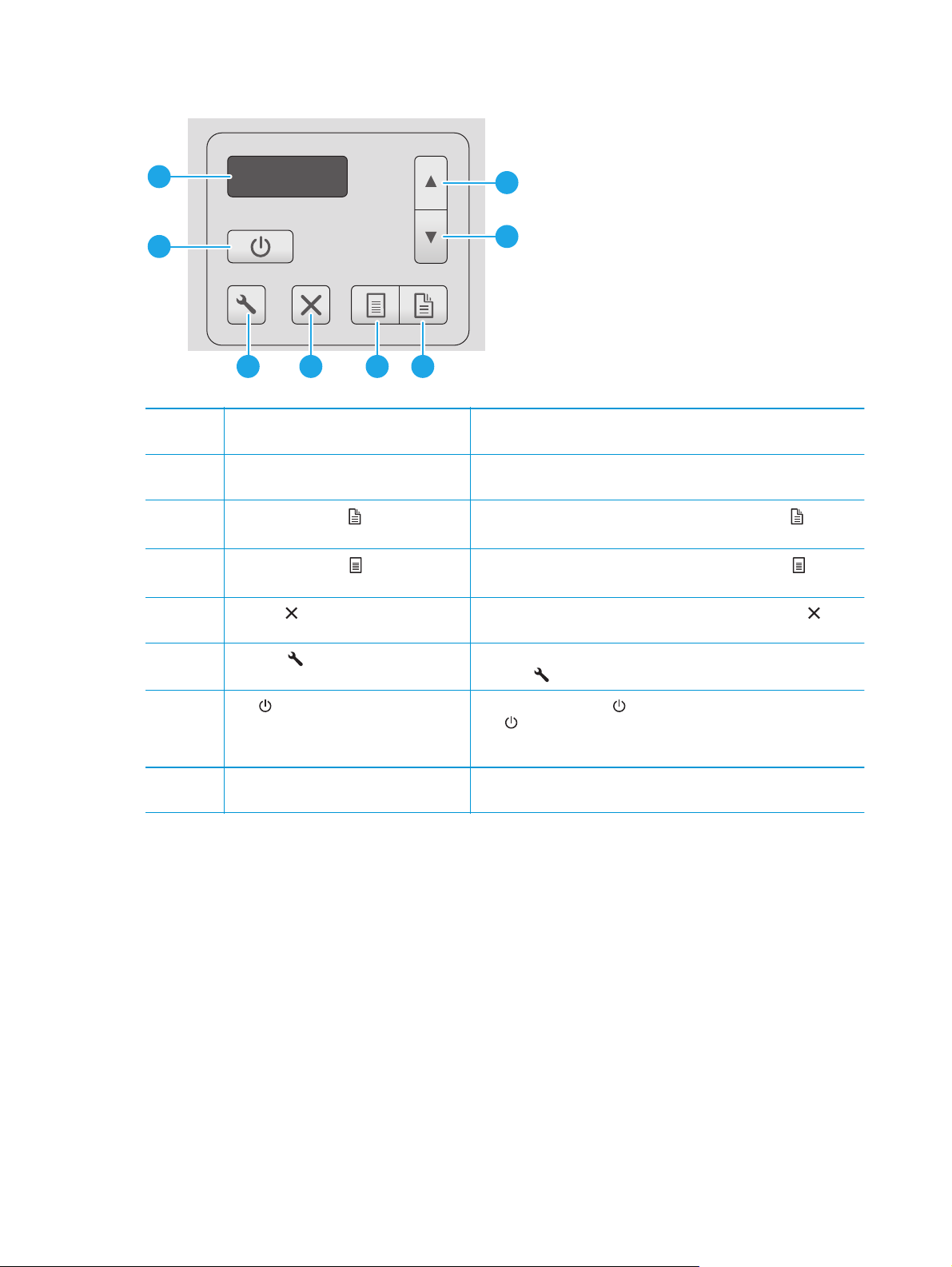
8
1
7
2
5 346
1 Жоғары көрсеткісі түймесі Параметрлер мәндерін арттыру үшін Жоғары көрсеткі түймесін
пайдаланыңыз немесе мәзір элементтерін шарлаңыз.
2 Төмен көрсеткі түймесі Параметрлер мәндерін кішірейту үшін Төмен көрсеткі түймесін
3
4
5 Бас тарту
6 Құралдар
Екі жақты сканерлеу
Бір жақты сканерлеу
түймесі Орындалып жатқан сканерлеуден бас тарту үшін Бас тарту
түймесі HP сканері құралдарының қызметтік бағдарламасын ашу үшін
түймесі Екі жақты сканерлеуді бастау үшін Екі жақты сканерлеу түймесін
түймесі Бір жақты сканерлеуді бастау үшін Бір жақты сканерлеу түймесін
пайдаланыңыз немесе мәзір элементтерін шарлаңыз.
басыңыз.
басыңыз.
түймесін басыңыз.
Құралдар
түймесін басыңыз.
7 Қуат
8 СКД аймағы Өнімнің күйін және қате туралы хабарларды көру үшін екі жолды
түймесі және жарық диоды Сканерді қосу үшін Қуат түймесін басыңыз. Сканерді өшіру үшін
Қуат
түймесін үш секунд басып тұрыңыз.
Жанып тұрған Қуат жарық диоды сканердің қосылғанын көрсетеді.
дисплейге қараңыз.
41-тарау Өнімге шолу KKWW
Page 13
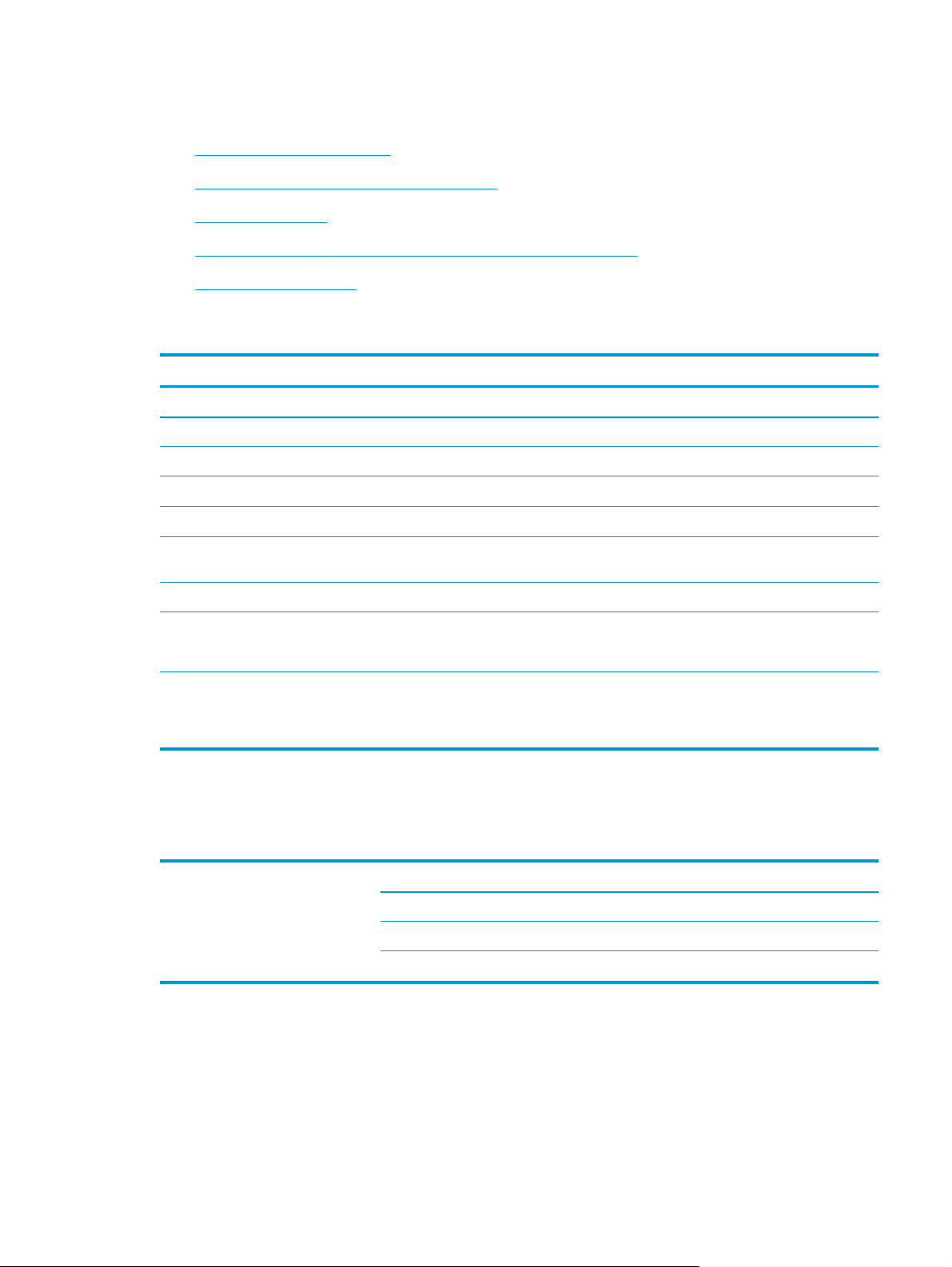
Өнімнің ерекшеліктері
●
Техникалық сипаттамалары
●
Қолдау көрсетілетін операциялық жүйелер
●
Өнімнің өлшемдері
●
Энергияны тұтыну, электрлік сипаттамалары және дыбыс бөлуі
●
Жұмыс ортасы ауқымы
Техникалық сипаттамалары
Мүмкіндік Сипаттамасы
Кіріс науасының сыйымдылығы
Ең кішкентай қағаз өлшемі 51 x 51 мм
Ең үлкен қағаз өлшемі 3100 x 216 мм
Ең жеңіл қағаз салмағы
Ең ауыр қағаз салмағы
Ең аз қағаз енін бағыттауыштың
бос орны
Ажыратымдылық Сканерлеуге арналған 600 пиксел/дюйм
Қоршаған орта мүмкіндіктері
Қағазды ұстау
80 парақ, 75 г/м
2
40 г/м
413 г/м
51 мм
●
Әдепкі күйде 15 минут әрекетсіз тұрғаннан кейін сканер Ұйқы режиміне өтеді
●
ENERGY STAR® бекіткен
●
Екі жақты сканерлеу: Жалғыз жолда екі жақты құжаттарды сканерлеу
●
Ультрадыбыстық бірнеше бетті беру сенсоры бар HP EveryPage: Бір уақытта
бірнеше бетті салған кезде анықтайды
2
2
Қолдау көрсетілетін операциялық жүйелер
Сканер келесі операциялық жүйелерді қолдайды.
Windows Windows 7
Windows 8
Windows 8.1
Windows 10
KKWW Өнімнің ерекшеліктері 5
Page 14
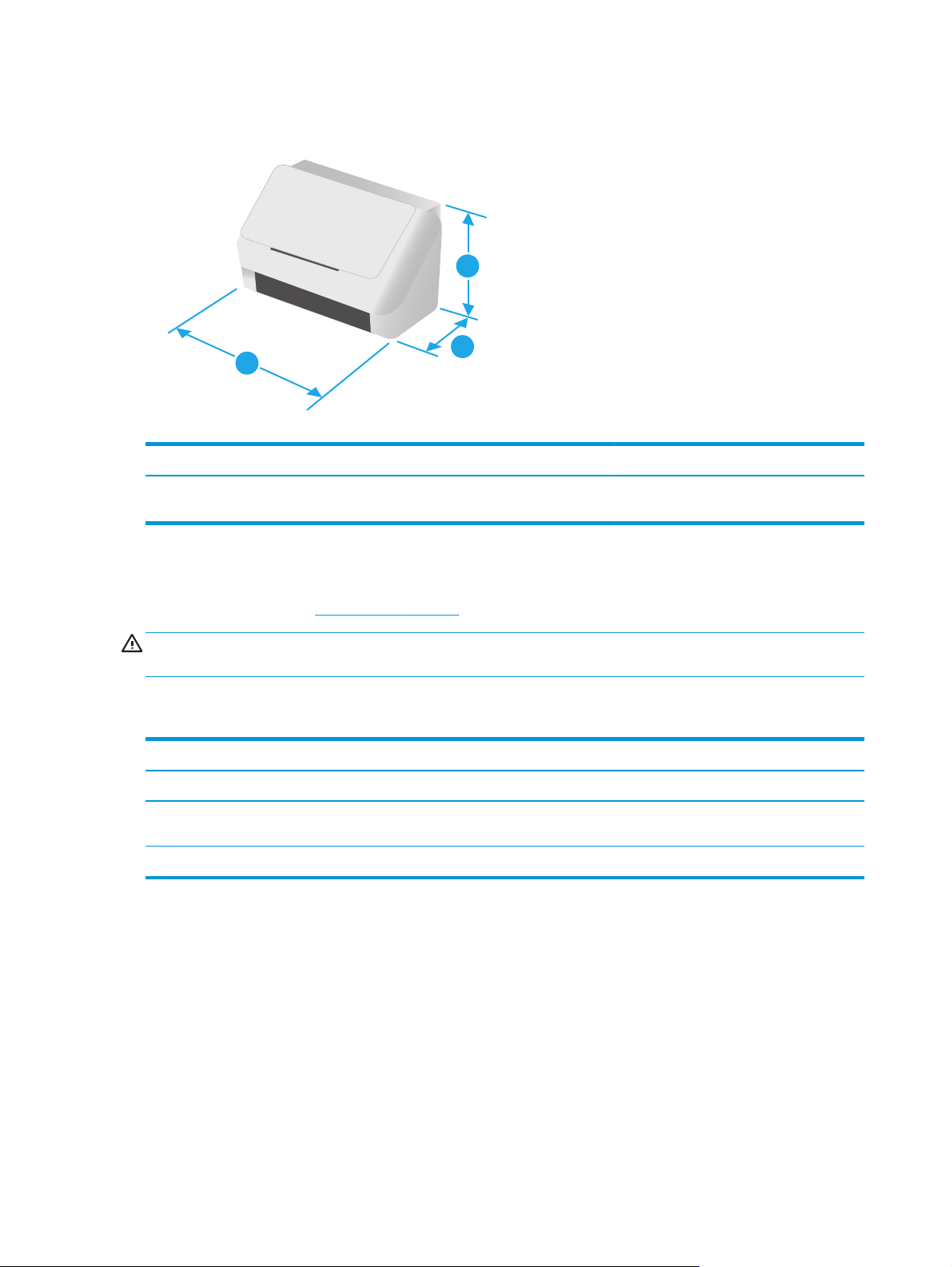
Өнімнің өлшемдері
3
Үлгі 1. Биіктігі 2. Қалыңдығы 3. Ені Салмағы
1
2
HP ScanJet Enterprise Flow 5000 s4
and 7000 s3
190 мм 198 мм 310 мм 3,8 кг
Энергияны тұтыну, электрлік сипаттамалары және дыбыс бөлуі
Ағымдағы ақпарат үшін www.hp.com/support қараңыз.
ЕСКЕРТУ: Қуат талаптары құрал сатылған елдегі/аймақтағы талаптарға негізделеді. Жұмыс істеу
кернеулерін түрлендірмеңіз. Бұл өнімді зақымдап, принтер кепілдігін бұзады.
Жұмыс ортасы ауқымы
Орта Ұсынылады Рұқсатты
Температура 17,5° - 25°C 10-35°C
Салыстырмалы ылғалдылық 10-70% салыстырмалы ылғалдылық
(СЫ)
Биіктік Қолданылмайды 0-3 048 м
10-80% СЫ
61-тарау Өнімге шолу KKWW
Page 15
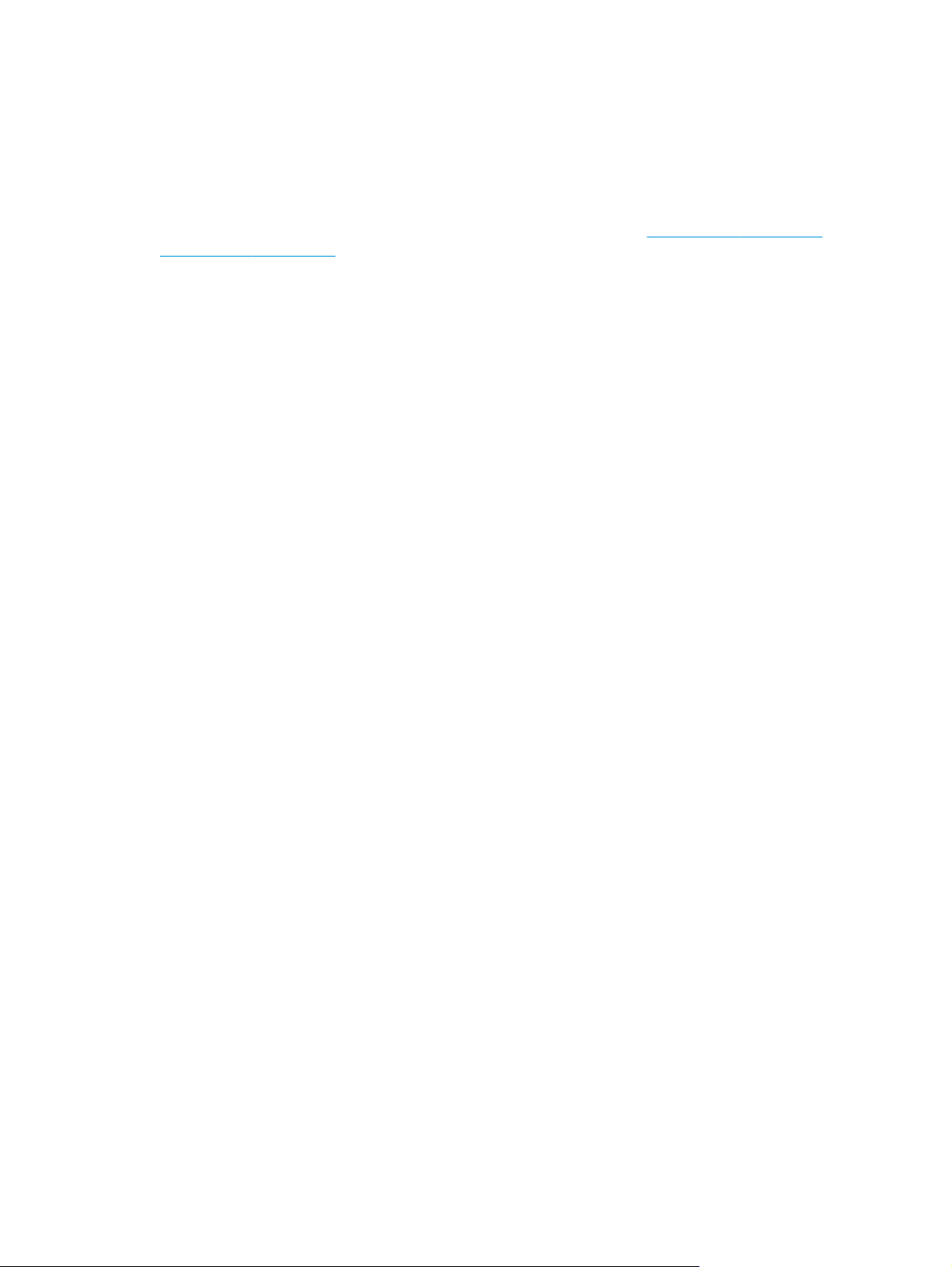
Өнімнің аппараттық құрал параметрлерін және бағдарламалық құралдарды орнату
Негізгі параметрлерді орнату нұсқауларын өніммен бірге келген орнату нұсқаулығынан қараңыз.
Қосымша нұсқаулар алу үшін интернеттегі HP қолдау сайтына өтіңіз.
Өнім бойынша HP компаниясының жан-жақты анықтамасын алу үшін
www.hp.com/go/sj7000s3 мекенжайына өтіңіз. Мына қолдауды іздеңіз:
●
Орнату және параметрлерді реттеу
●
Үйрену және пайдалану
●
Проблемаларды шешу
●
Бағдарламалық құрал мен микробағдарлама жаңартуларын жүктеп алу
●
Қолдау форумдарына қосылу
●
Кепілдік және құқықтық ақпарат табу
www.hp.com/go/sj5000s4 or
KKWW Өнімнің аппараттық құрал параметрлерін және бағдарламалық құралдарды орнату 7
Page 16
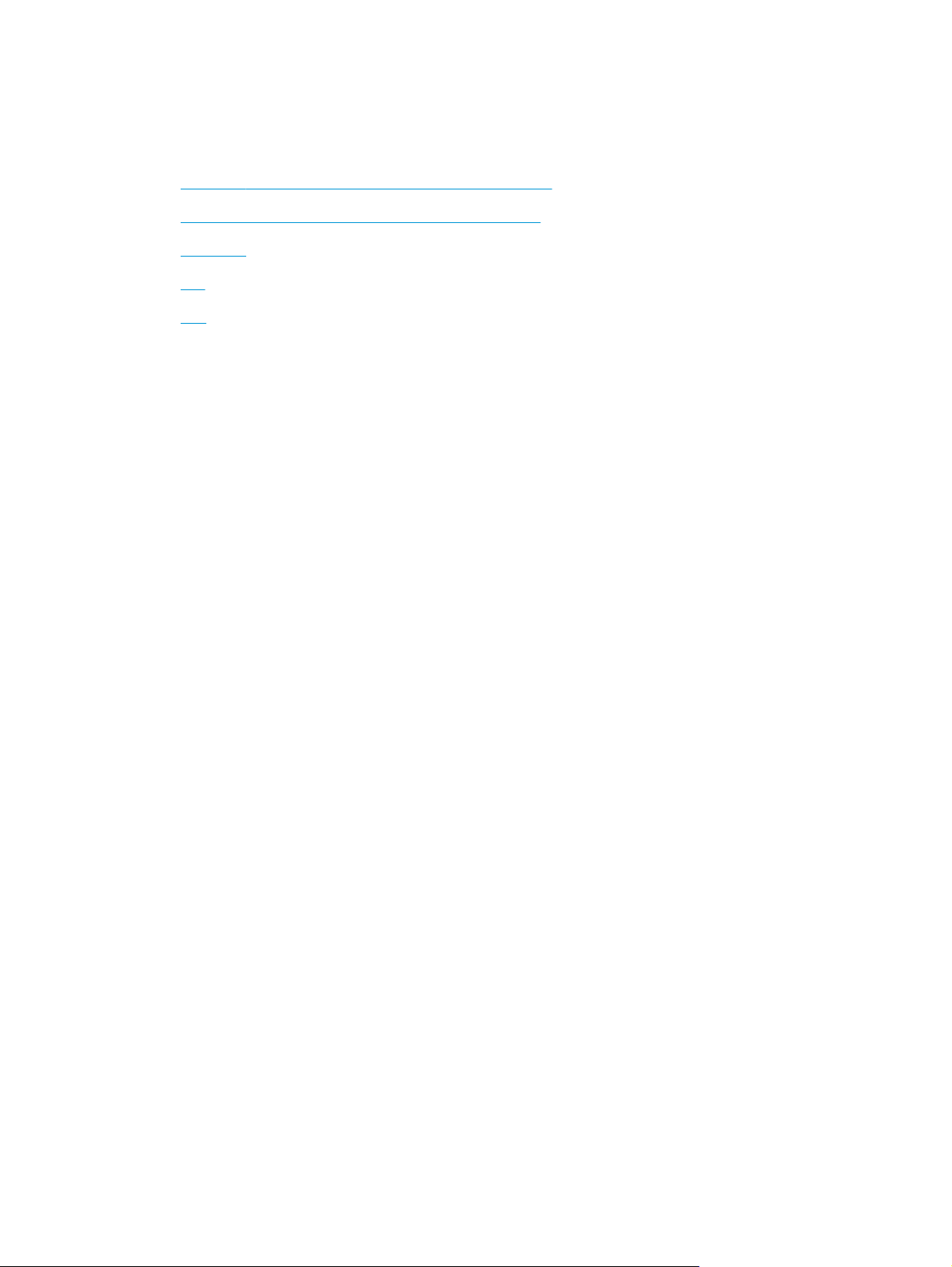
Сканер бағдарламалық құралы (Windows)
Келесіні қоса, сканер көптеген Windows сканерлеу бағдарламалық құралы мен драйверлерін қамтиды:
●
HP Smart құжатты сканерлеу бағдарламалық құралы
●
HP сканері құралдарының қызметтік бағдарламасы
●
HP TWAIN
●
ISIS
●
WIA
HP Smart құжатты сканерлеу бағдарламалық құралы
HP Smart құжатты сканерлеу бағдарламалық құралы сканерлеу процесі бойынша нұсқау береді.
Бағдарламалық құралды ашу үшін, жұмыс үстеліндегі HP Smart құжатты сканерлеу бағдарламалық
құралы белгішесін екі рет нұқыңыз.
Негізгі терезе
Негізгі терезе HP Smart құжатты сканерлеу бағдарламалық құралын ашқан кезде көрсетіледі. Келесі
тапсырмаларды аяқтау үшін осы терезені пайдаланыңыз:
●
Сканерлеуді бастау: Құжаттардың кіріс науасына түпнұсқаны жүктеп, профильді таңдаңыз да,
Сканерлеу түймесін басыңыз. Сканерлеу таңдалған профильмен байланысты параметрлермен
аяқталады.
●
Профильдермен жұмыс істеу: Сканерленген құжаттарда орындалатын әрекеттер мен сканерлеу
параметрлерін көрсету үшін профайлдарды жасаңыз және өзгертіңіз.
Сканерлеу үрдісі терезесі
Сканерлеу үрдісі терезесі сканерлеуді бастаған кезде ашылады. Келесі тапсырмаларды аяқтау үшін
осы терезені пайдаланыңыз:
●
Сканерленген беттердің нобайларын қарап шығу
●
Қосымша беттерді сканерлеу
●
Беттерді жекелеп қайта сканерлеу
●
Кескіндерді қиып алу, бұру және еңкейтуді алып тастау үшін беттерді жеке өңдеу
●
Беттерді қайта ұйымдастыру және жою
●
Сканерлеуді аяқтап, құжатты өңдеу
Қосымша ақпаратты алу үшін HP Smart
тақтасындағы Анықтама түймесін басыңыз.
құжатты сканерлеу бағдарламалық құралының мәзірлер
HP сканері құралдарының қызметтік бағдарламасы
Келесі тапсырмаларды орындау үшін HP сканері құралдарының қызметтік бағдарламасын
пайдаланыңыз:
81-тарау Өнімге шолу KKWW
Page 17
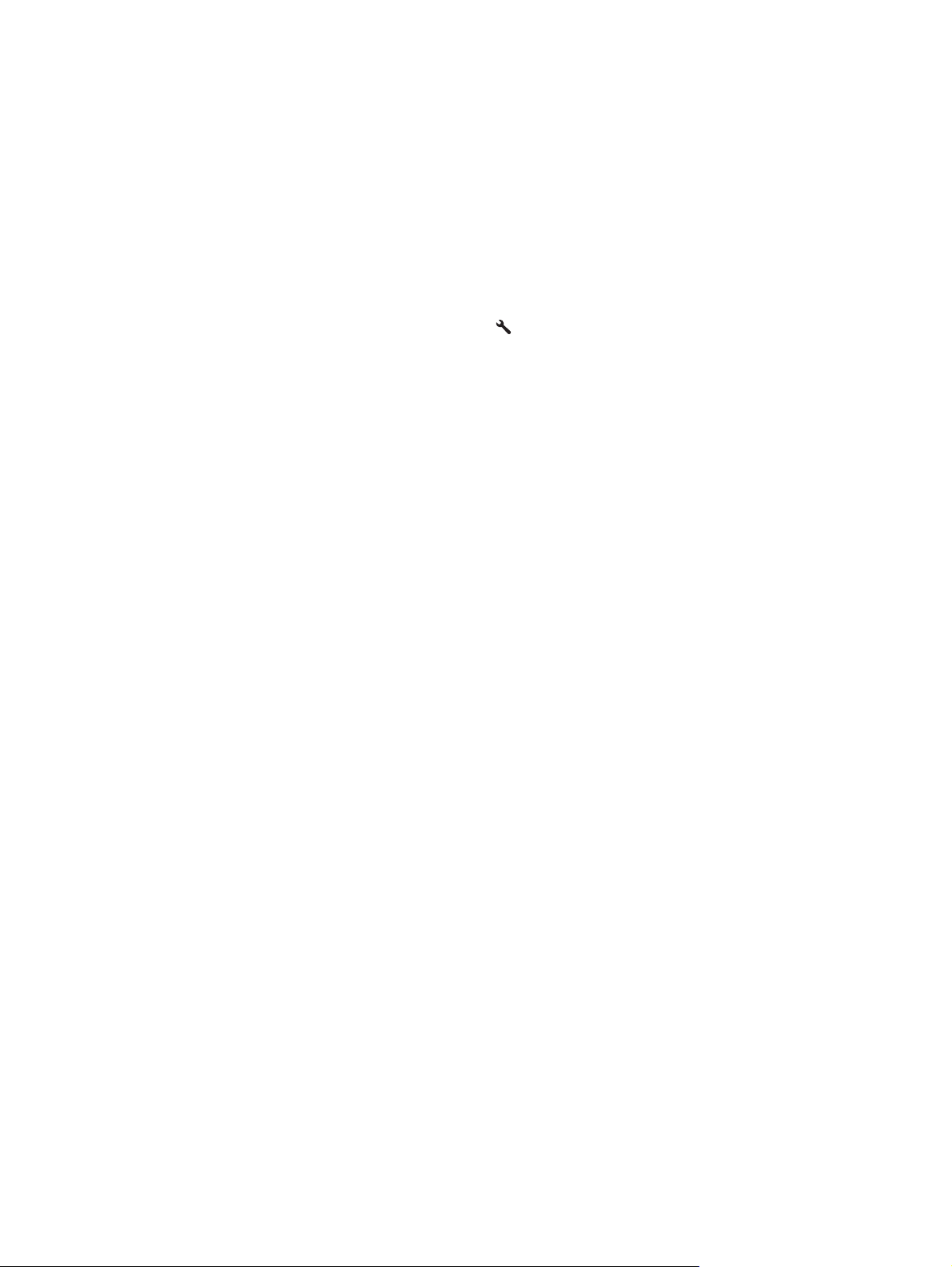
●
Сканердің басқару тақтасындағы сканерлеу профильдерінің тізімінің параметрін реттеу
●
НР емес сканерлеу бағдарламалық құралын пайдаланатын сканерлеу профайлдарын жасау
●
Техникалық қызмет көрсету және күйді жаңарту туралы ескерту опцияларын орнату
●
Сканердің қуатты басқару параметрлерін өзгерту
●
Сканер ақпаратын (ішінде орнатылған бағдарлама нұсқасы, сериялық нөмір, сканерленген
беттердің толығы саны) көрсету
Утилитаны ашу үшін, мына әрекеттердің бірін
●
●
●
●
Қосымша ақпарат үшін HP сканері құралдарының қызметтік бағдарламасы астындағы
түймесін басыңыз.
HP TWAIN
HP TWAIN кескін жасау/сканерлеу аппараттық құралы мен TWAIN үйлесімді бағдарламалық құрал
қолданбаларының арасында бағдарламалық құрал интерфейсін қамтамасыз етеді. Барлық TWAIN
үйлесімді бағдарламалық құралдары бірдей жолмен жұмыс істемейді, сондықтан сканерлеуді алу
жолы бойынша бағдарламалық құрал құжатының толық деректері жөнінде кеңесіңіз.
ISIS
орындаңыз:
Сканердің басқару панеліндегі «Құралдар»
Windows 7: Жұмыс үстеліндегі HP сканері құралдарының қызметтік бағдарламасы белгішесін
екі рет басыңыз.
Windows 8, 8.1 және 10: Бастау экранында HP сканері құралдарының қызметтік бағдарламасы
тақтасын басыңыз.
Бастау түймесін басып, Бағдарламалар немесе Барлық бағдарламалар, HP, Scanjet, 5000 s4
немесе 7000 s3 опциясын таңдап, Сканер құралдары қызметтік бағдарламасы түймесін
басыңыз.
түймесін басыңыз.
Анықтама
ISIS (Кескін жасау мен сканердің интерфейс сипаттамасы) кескін жасау/сканерлеу аппараттық құралы
мен бағдарламалық құрал қолданбаларының арасында бағдарламалық құрал интерфейсін
қамтамасыз етеді. ISIS драйверлері ISIS интерфейсімен үйлесімді барлық сканерлер үшін тұрақты
байланысты қамтамасыз етеді.
WIA
WIA кескін жасау/сканерлеу аппараттық құралы мен WIA үйлесімді бағдарламалық құрал
қолданбаларының арасында бағдарламалық құрал интерфейсін қамтамасыз етеді. Барлық WIA
үйлесімді бағдарламалық құралдары бірдей жолмен жұмыс істемейді, сондықтан сканерлеуді алу
жолы бойынша бағдарламалық құрал құжатының толық деректері жөнінде кеңесіңіз.
KKWW Сканер бағдарламалық құралы (Windows) 9
Page 18
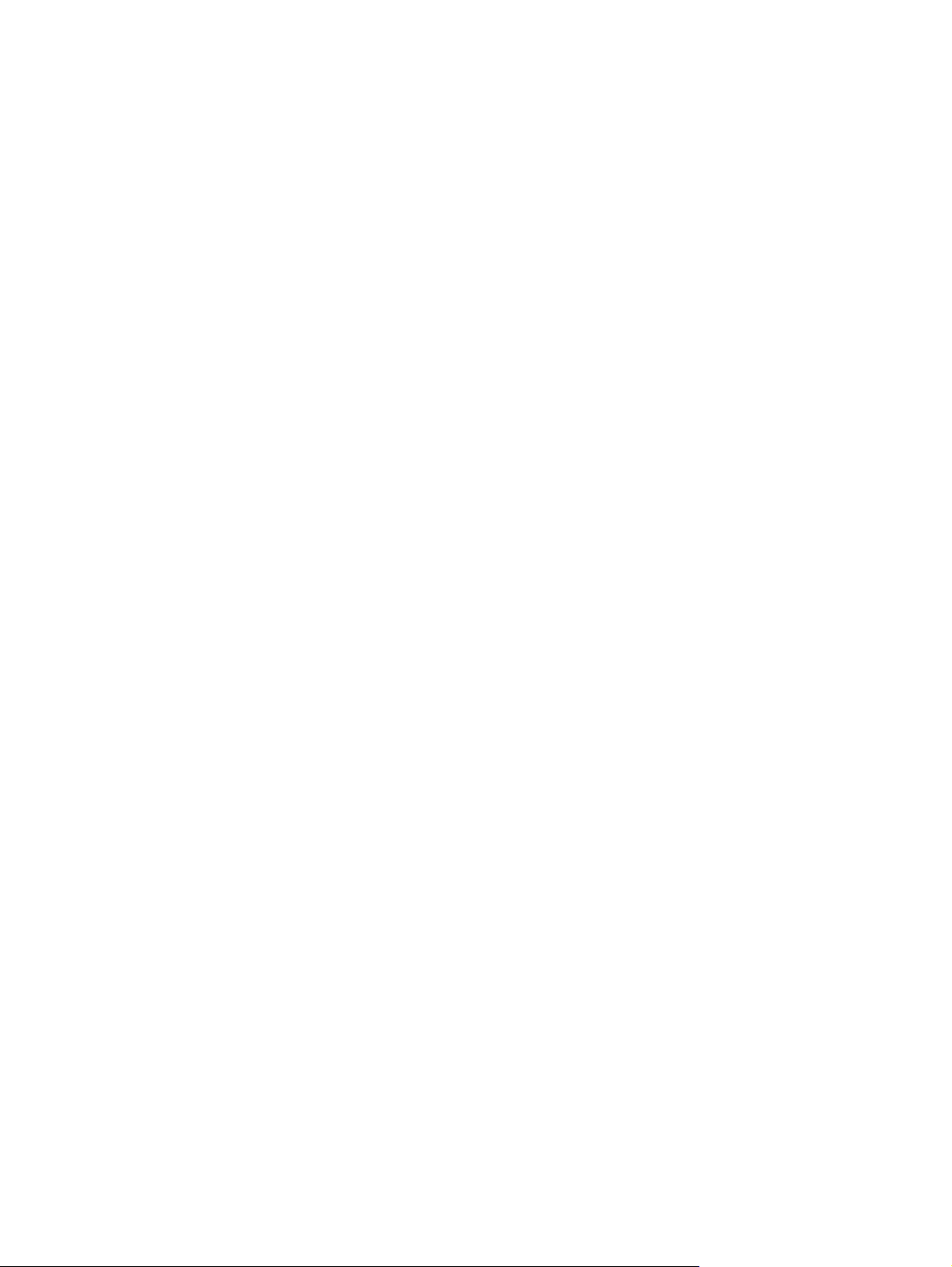
Ұйқы режимі және автоматты түрде өшірілу параметрлері
Әдепкі бойынша сканер қуатты үнемдеу үшін әрекетсіздіктің 15 минутынан бұрын ұйқы режиміне
енеді және әрекетсіздіктің екі сағатынан кейін автоматты түрде өшіріледі.
Әдепкі ұйық және авто өшіру параметрлерін өзгерту үшін HP сканерінің құралдар қызметтік
бағдарламасын пайдаланыңыз.
1. HP сканерінің құралдар қызметтік бағдарламасын бастаңыз.
2. Settings (Параметрлер) қойындысын басыңыз.
3. Қажетті мәндерді келесі тізімдерден таңдаңыз: Авто өшіру: Кейін
тізімі және Сканерді кейін ұйқы режиміне қою: ашылмалы тізімі.
сканерді өшіру: ашылмалы
10 1-тарау Өнімге шолу KKWW
Page 19
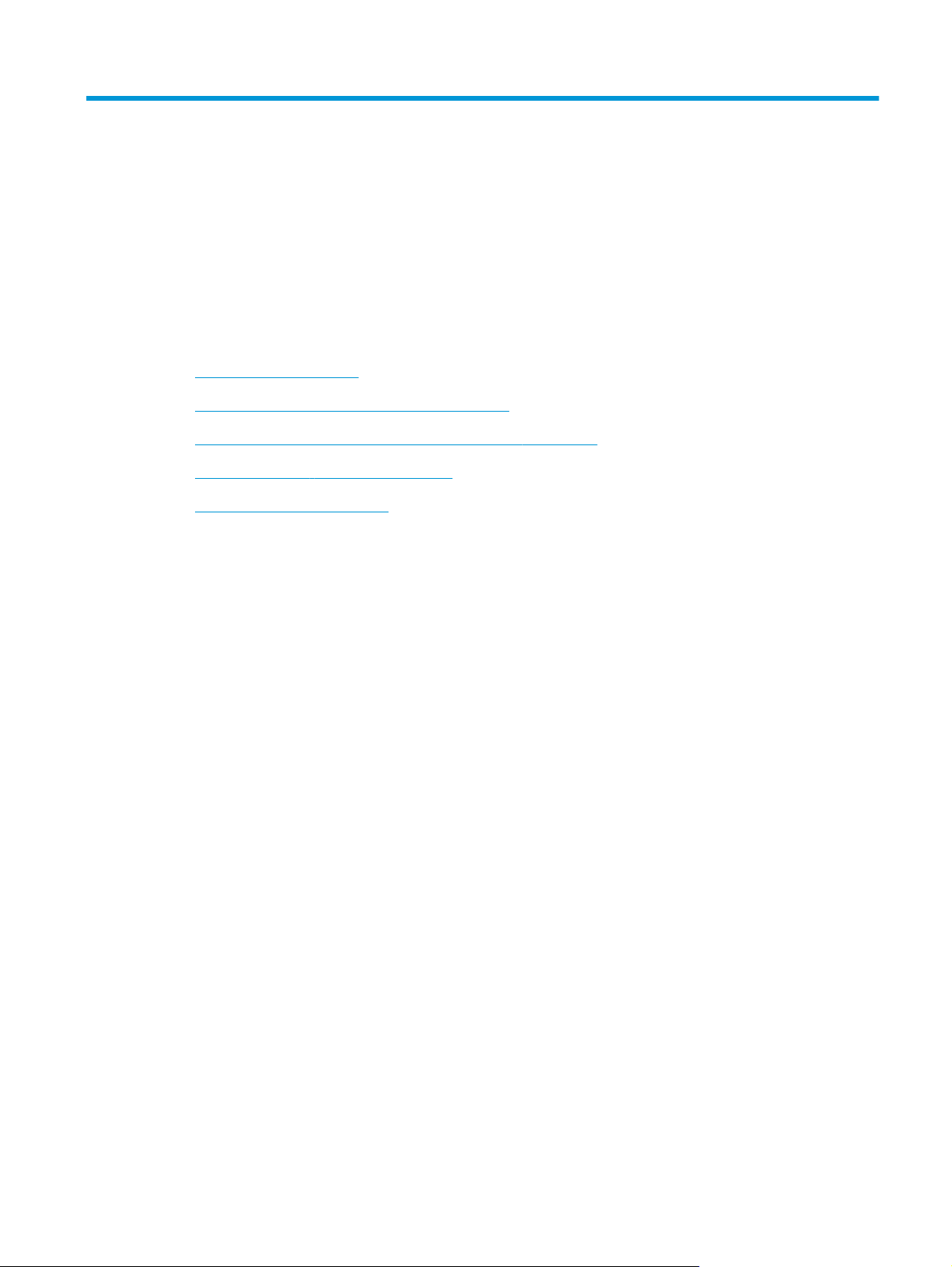
2 Сканерді пайдалану
Келесі тақырыптар түпнұсқаларды жүктеу және сканерлеу жолын сипаттайды.
●
Түпнұсқаларды жүктеу
●
Сканерлеуді аппараттық құралдан бастаңыз.
●
Сканерлеу бағдарламалық құралын (Windows) пайдалану
●
Ұялы сканерлеу (тек сымсыз үлгілер)
●
Сканерлеу туралы кеңестер
KKWW 11
Page 20
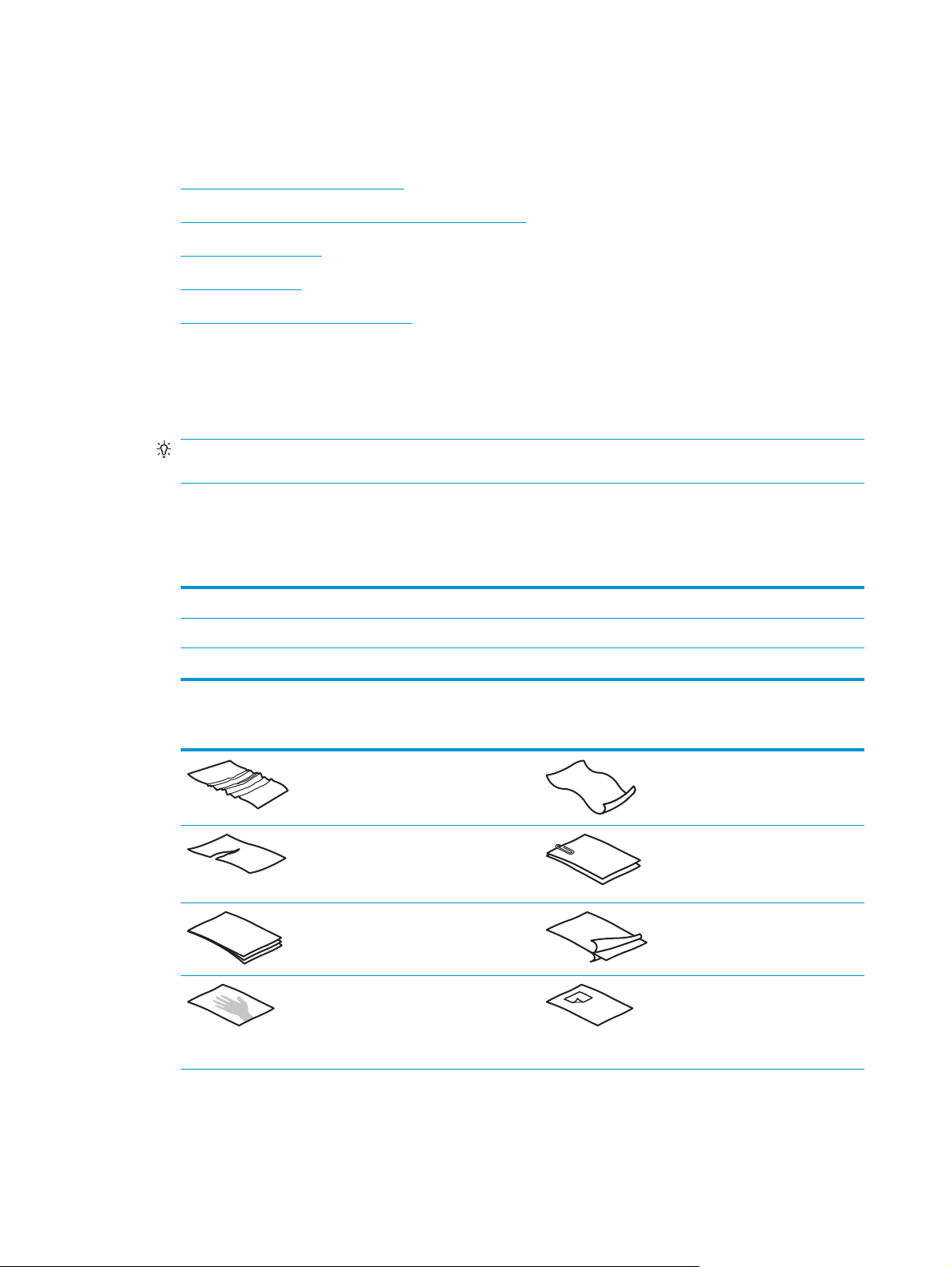
Түпнұсқаларды жүктеу
Келесі тақырыптар кіріс науасына түпнұсқаларды жүктеу жолын сипаттайды.
●
Құжатты салу жөнінде кеңестер
●
Қолдау көрсетілетін қағаз өлшемдері мен түрлері
●
Құжаттарды жүктеу
●
Карталарды салу
●
Бүктелген баспа құралын жүктеу
Құжатты салу жөнінде кеңестер
●
Кіріс науасының ең үлкен көлемі 75 г/м
2
(20 фунт) қағаздың 80 парағы болады. Ауыр қағазды
қолданған кезде, ең үлкен көлем азайтылады.
КЕҢЕС: Кіріс науасы мүмкіндігінен асырмауға көмектесетін кіріс науасының қағазды
бағыттауыштарындағы жолдарды қолданыңыз.
●
Максималды ат картасының мүмкіндігі шамамен 9 немесе 10 карта. Қатты, банк және мәнерлі
карталары үшін бір уақытта тек бір картаны жүктеңіз.
●
Түпнұсқалы құжаттардың мына талаптарға сәйкестігін тексеріңіз:
Ені: 51-216 мм
Ұзындығы: 51-3100 мм
Салмағы:
●
Құжаттардың келесі түрлерін сканерлеу қағаз кептелістерін немесе құжаттардың зақымдалуын
40 г/м
2
және 413 г/м
2
тудыруы мүмкін.
Қыртысталған немесе мыжылған
құжаттар
Жыртылған құжаттар Қағаз қысқыштары
Бұралған құжаттар
немесе
қапсырмалары бар
құжаттар
Көшіргіш қағаз Жабынды қағаз
Өте жіңішке, жартылай мөлдір
қағаз
Жапсырма
жазбалары немесе
тіркелген
жалаушалары бар
қағаз
12 2-тарау Сканерді пайдалану KKWW
Page 21
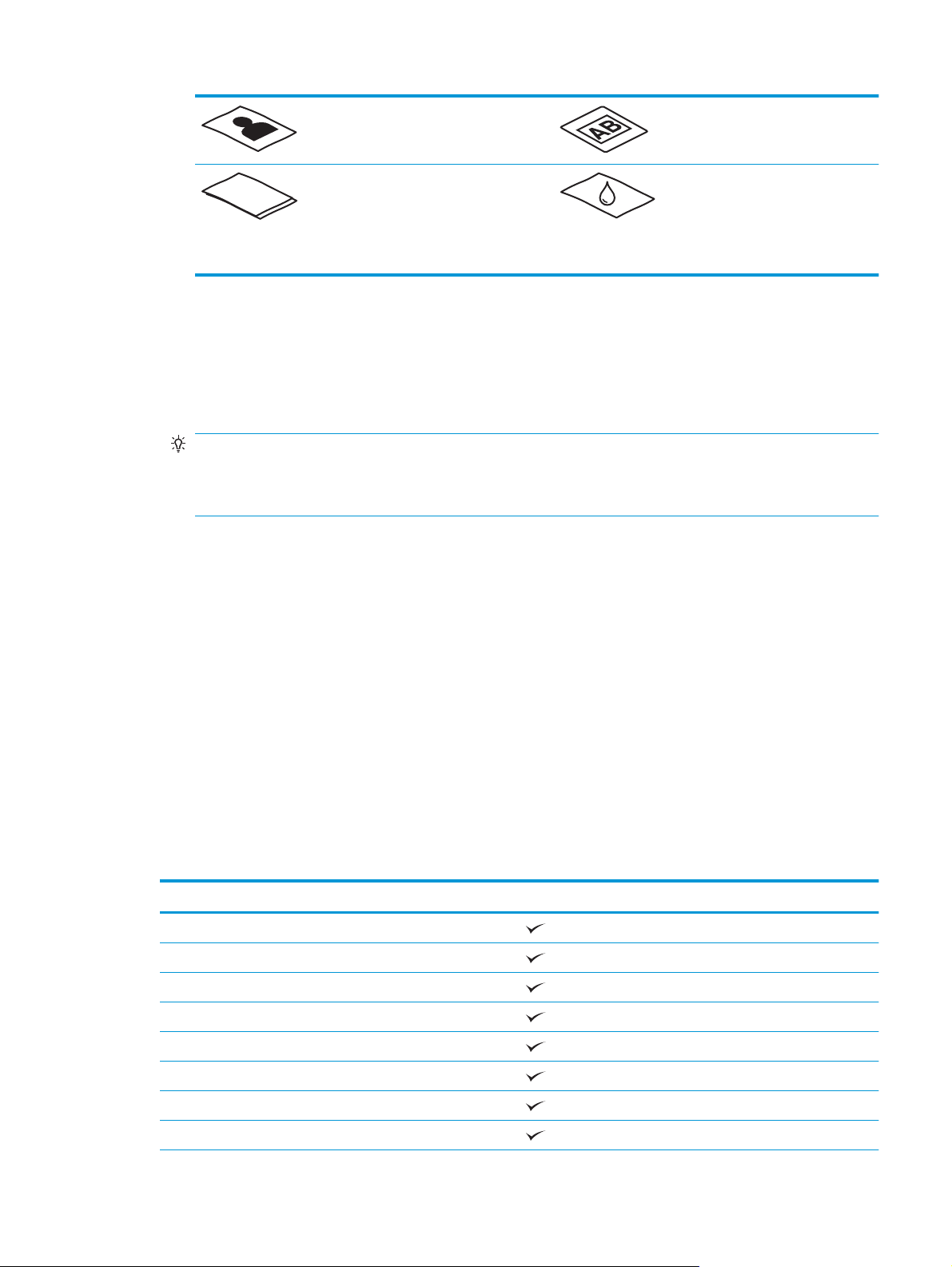
Фотосуреттер Диапроектор
диапозитивтері
Бір-біріне жабыстырылған
қағаздар
●
Құжатты беру құрылғысына құжатты салмастан бұрын кез келген бүктелген немесе бұралған
Толығымен
кептірілмеген тонері
бар немесе желім не
түзету сұйықтығы
сияқты дымқыл
заттары бар қағаз
жерлерін түзетіңіз. Құжаттың басқы бұрышы бұралған немесе бүктелген болса, ол қағаз
кептелісін тудыруы мүмкін.
●
Нәзік құжаттарды (мыс., мыжылған немесе өте жеңіл қағаздағы құжаттар немесе фотосуреттер)
сканерлеу үшін құжаттардың кіріс науасына оларды жүктемес бұрын, құжатты 216 мм
өлшемінен кең емес таза, ауыр
салмақты құжаттың қабына қойыңыз.
КЕҢЕС: Сәйкес өлшемді құжат қабы болмаса, құжаттарды дөңгелектеп қыстыруға арналған
құралды қолдануды қарастырыңыз. Қапты 216 мм өлшемінен кең болмайтын дөңгелек
жақтаулы бұрышына реттеңіз. Сонымен қатар, сканерлеу алдында бірнеше таңдау анықтамасын
өшіріңіз, себебі құжат қабында бірнеше таңдау қатесі орын алады.
●
Құжатты беру құрылғысындағы қақпақтың қауіпсіз жабылғанын тексеріңіз. Қақпақты дұрыс
жабу үшін қақпақтың екі жағынан мықтап басыңыз.
●
Қағаз бағыттауыштарын құжаттың ені бойынша реттеңіз. Қағаз бағыттауыштарының түпнұсқа
бұрыштарына тиетінін тексеріңіз. Қағаз бағыттауыштары мен құжат бұрыштары арасында бос
орын қалса, сканерленген кескіннің бұрмалануы мүмкін.
●
Кіріс науасына құжаттардың бумасын орналастырып жатсаңыз, құжатты беру құрылғысына
буманы
ақырын орналастырыңыз. Құжаттардың науасына буманы тастап жібермеңіз және
буманы құжаттардың кіріс науасына орналастырғаннан кейін буманың жоғарғы ұшын тықпаңыз.
●
Шығыршықтар көрнекі түрде лас немесе қаламмен жазылған не басып шығарылған құжатқа
қаламмен жазылған құжатты сканерлегеннен кейін лас болып көрінсе, сканерлеу
шығыршықтарын тазалаңыз.
Қолдау көрсетілетін қағаз өлшемдері мен түрлері
Өнімге қолдау көрсетілетін қағаз түрлері мен өлшемдері төменде көрсетілген.
Өлшемдер Қолдау көрсетіледі
U.S.-Letter: 215,9 x 279,4 мм
U.S.-Legal: 215,9 x 355,6 мм
U.S.-Executive: 184,2 x 266,7 мм
ISO A4: 210 x 297 мм
JIS B5: 182 x 257 мм
ISO B5: 176 x 250 мм
ISO A5: 148 x 210 мм
ISO A6: 105 x 148 мм
KKWW Түпнұсқаларды жүктеу 13
Page 22
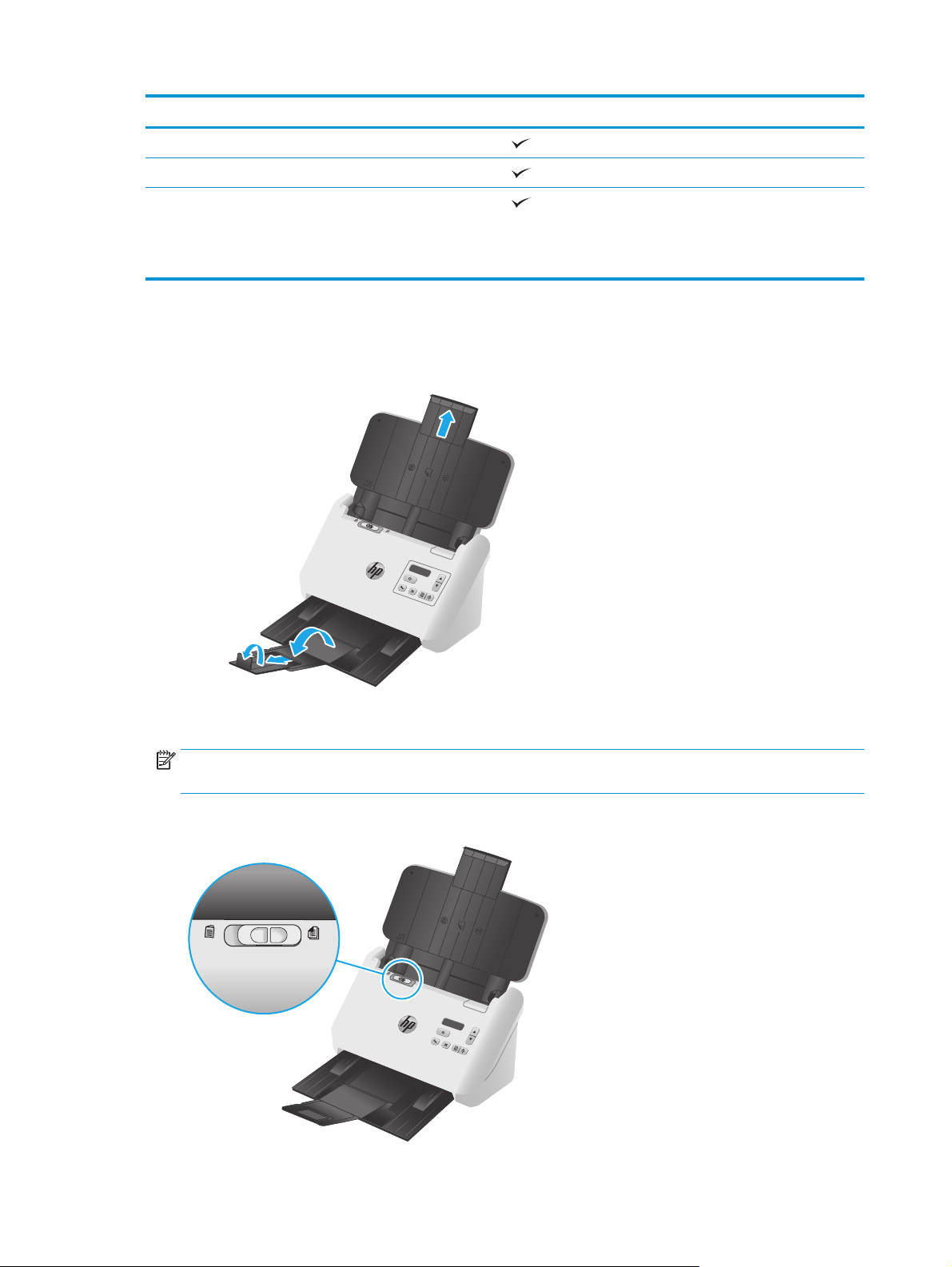
Өлшемдер Қолдау көрсетіледі
ISO A7: 74 x 104 мм
ISO A8: 52 x 74 мм
Реттелетін
●
Ең аз: 51 x 51 мм
●
Ең көп: 216 x 3100 мм
Құжаттарды жүктеу
1. Құжаттың кіріс және шығыс науаларын ашып, науа кеңейтімдерін ұзартыңыз.
Шығыс науасы үшін науаны сканер астынан сыртқа сырғытып, кеңейтімді босатып, екінші
кеңейтімді сыртқа сырғытып, кішкентай үшінші құлақшаны 90 градусқа бұрыңыз.
ЕСКЕРТПЕ: Legal сияқты Letter немесе A4 пішімінен үлкен беттер үшін кішкентай құлақшаны
бекітулі қалдырыңыз.
2. Бөлгіш бет (SP) қосқышы бүктелмеген баспа құралы белгішесіне орнатылғанын тексеріңіз.
14 2-тарау Сканерді пайдалану KKWW
Page 23
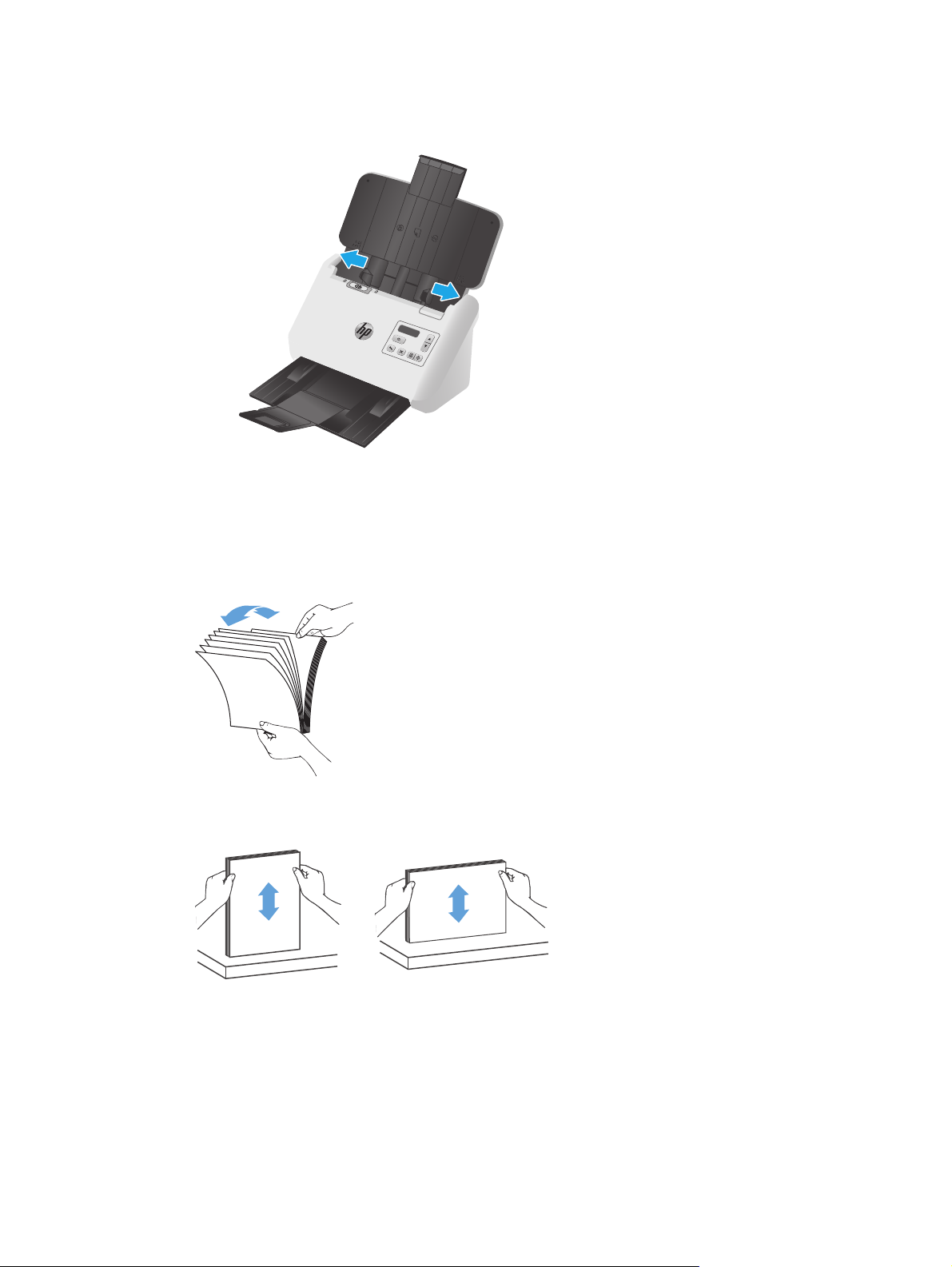
3. Кіріс науасындағы қағаз бағыттауыштарын құжаттардың енімен реттеңіз. Қағаздың берілуін
шектеуі мүмкін бағыттауыштардың қатты қысылуын болдырмаңыз.
Чек сияқты кішкентай түпнұсқаларды сканерлеп жатқан кезде, қағаздың берілуін
шектемейтіндей қағаз бағыттауыштарының түпнұсқа ұштарына нық сәйкестендірілуі әсіресе
маңызды болып табылады.
4. Беттердің бірге жабыстырылмауын қамтамасыз ету үшін құжат беттері жабыспайтындай
желдетіңіз. Бір бағытта құжатты беру құрылғысына салынатын ұштарды желдетіңіз және қарсы
бағытта бірдей ұштарын желдетіңіз.
5. Буманың төменгі жағын үстелдің жоғарғы жағына соғу арқылы құжаттардың ұштарын реттеңіз.
Буманы 90 градусқа бұрып, әрекетті қайталаңыз.
KKWW Түпнұсқаларды жүктеу 15
Page 24

6. Құжат бумасын кіріс науасына салыңыз. Беттердің жоғарғы жағын құжатты беру құрылғысына
төмен қаратып жүктеңіз.
Жақсы нәтижелер үшін буманы құжатты беру құрылғысына орналастырғаннан кейін
буманың жоғарғы ұшын тықпаңыз және кіріс науасына буманы тастап жібермеңіз.
КЕҢЕС: Кірістірілетін ұшы бүктелген немесе қыртысталған құжатты салмаңыз.
7. Қағаз бағыттауыштарының бума ұштарымен туралануын тексеріңіз.
Карталарды салу
Карталарды кіріс науасына жүктеу үшін осы қадамдарды орындаңыз:
1. Қысқа өлшемін қағаз бағыттауыштарына параллель етіп карталардың бумасын төмен қаратып
жүктеңіз.
16 2-тарау Сканерді пайдалану KKWW
Page 25

ЕСКЕРТПЕ: Үздік сканерлеу сапасын қамтамасыз ету үшін қатты немесе мәнерлі карталарды осы
бағытта жүктеп, бір уақытта тек біреуін жүктеңіз.
2. Карталарды ортаға орналастыру үшін қағаз бағыттауыштарының карталардың ұштарына тиетін
етіп қағаз бағыттауыштарын реттеңіз.
3. Шығыс науасының кішкентай баспа құралы бағыттауышын орнатыңыз.
KKWW Түпнұсқаларды жүктеу 17
Page 26

4. Қалыңырақ, қаттырақ карталар үшін бірнеше таңдау қатесін болдырмау мақсатында SP
қосқышын өшірулі орынға сырғытыңыз.
Бүктелген баспа құралын жүктеу
Сканерде A3 бетін A4 өлшеміне келтіріп, компьютердегі сканерлеу бағдарламалық құралын
пайдаланумен сканер арқылы бетті беру арқылы A3 біріктіруіне қолдау көрсетіледі. Сканерлеу
бағдарламалық құралы екі A4 сканерленген кескінін бір A3 сканерленген кескініне біріктіре алады.
A3 біріктіру мүмкіндігін пайдалану кезінде осы жалпы нұсқаулықтарды орындаңыз:
●
Бір уақытта бір-ақ бүктелген A3 парағын беріңіз. Бірден көп бүктелген A3 бетін беру қағаз
кептелісіне себеп
болдырмайды.
●
Қалың, ауыр қағаз пайдаланбаңыз. Қалың A3 бүктелген қағазын пайдалану соңғы сканерленген
кескіндердің қисаюына себеп болуы мүмкін.
A3 біріктіруін HP Smart құжатты сканерлеу бағдарламалық құрал профилінде қосу үшін мына
қадамдарды орындаңыз:
1. HP Smart құжатты сканерлеу бағдарламалық құралын ашыңыз.
2. Сканерлеу профайлын таңдап, Профайлды өңдеу түймесін басыңыз.
3. Профиль параметрлері диалог
реттеу түймесін басыңыз.
4. Әрбір 2 жақты (дуплекс) сканерлеуді бір бетке біріктіру құсбелгісін таңдаңыз немесе қойыңыз.
5. Профиль параметрлері диалогтық терезесінің Сканерлеу параметрлері қойындысында
Аппараттық құрал параметрлері тармағын таңдап, Дұрыс берілмеу (бірнешеуін алуды)
анықтау құсбелгісін қойыңыз не алып тастаңыз.
6. Сақтау түймесін басып, Сканерлеу көзі ашылмалы тізімінен дуплекс
болады немесе сәтті соңғы біріктірілген A3 сканерленген кескінін
терезесінің Кескін өңдеу қойындысында Сканерленген құжатты
сканерлеу әдісін таңдаңыз.
7. Қазір A4 өлшемді оралған A3 баспа құралын сканердің кіріс науасына жүктеңіз.
18 2-тарау Сканерді пайдалану KKWW
Page 27

8. A3 баспа құралының оралған шеті сканердің оң жақ қағаз бағыттауышымен тураланғанын
тексеріңіз.
9. Оралған A3 баспа құралын сканерлеу алдында SP қосқышын өшірулі күйге (сол жақ)
сырғытыңыз.
ЕСКЕРТПЕ: Егер SP қосқышы дұрыс орнатылмаса, бұл сканердің оралған A3 қағазын
зақымдауына себеп болады.
ЕСКЕРТПЕ: Құжат бүктелген орындағы мазмұн соңғы біріктірілген A3 сканерленген кескінінде
болмауы немесе бүлінген болуы мүмкін.
KKWW Түпнұсқаларды жүктеу 19
Page 28

Сканерлеуді аппараттық құралдан бастаңыз.
Басқару тақтасы түймелерінен сканерлеу
Басқару тақтасын қолданып сканерлеу үшін осы қадамдарды орындаңыз:
1. Түпнұсқаларды жүктеңіз.
2. Қажетті сканерлеу профилін таңдау үшін көрсеткі түймелерін пайдаланыңыз. Егер профиль
таңдаудан бас тартсаңыз, сканер әдепкі сканерлеу профилін пайдаланады.
3. Симплекс сканерлеу
Сканерлеуден бас тарту үшін Бас тарту
Бөлгіш бет (SP) қосқышы
SP қосқышы — қағаз бөлгішті қосатын немесе өшіретін сканердегі механикалық қосқыш.
Әдепкі мәні бойынша ол көптеген баспа құралына қосулы. Ол — бүктелген беттерді немесе пластик
тасушы бетіне орналастырылған нәзік түпнұсқаларды сканерлеу алдында өшірілуі керек. Бір уақытта
бір-ақ бүктелген бетті немесе пластик тасушы бетін жүктеуге болады.
немесе «Дуплекс сканерлеу» түймесін басыңыз.
түймесін басыңыз.
ЕСКЕРТПЕ: Осы қосқышты өшіру бірнеше таңдау қателеріне немесе қағаз кептелісіне себеп болуы
мүмкін.
Бүктелген қағазбен осы қосқышты қосу
бетті зақымдауы мүмкін.
Сканер түймелерін қосыңыз немесе өшіріңіз
HP Smart құжатты сканерлеу бағдарламалық құралындағы түйме параметрлері мүмкіндігін
пайдаланып, басқару тақтасын сканерлеу түймелерін қосу өшіруіңізге болады.
ЕСКЕРТПЕ: Бұл тапсырманы орындау үшін компьютерде әкімшілік артықшылықтары болуы қажет.
20 2-тарау Сканерді пайдалану KKWW
Page 29

Сканерлеу бағдарламалық құралын (Windows) пайдалану
Келесі тақырыптар сканерлеу бағдарламалық құралын пайдалану жолын сипаттайды.
●
Сканерлеу профайлдарымен жұмыс істеу
●
НР емес сканерлеу бағдарламалық құралын пайдаланатын сканерлеу профайлдарын жасау
●
Суретке сканерлеу
●
PDF пішіміне сканерлеу
●
Өңдеу үшін мәтінді сканерлеу (OCR)
●
Scan to email (Электрондық поштаға сканерлеу)
●
Бұлтқа сканерлеу
●
Ұзын немесе тым ұзын құжаттарды сканерлеу
●
Көп бетті беруді анықтайды
●
Аппараттық қысу көмегімен жылдамырақ сканерлеу
●
Жылдам Қ/А режимімен жылдам сканерлеу
●
Құжаттан түсті сүзіңіз (түсті іздеу)
●
Парақ өлшемін автоматты түрде анықтау
●
Сканерленген кескінді автоматты түрде қию немесе таңдалған бет өлшеміне дейін ұлғайту
●
Түсті автоматты түрде анықтау
●
Сканерленген суреттерді автоматты түрде түзету
●
Басқа сканерлеу бағдарламалық құралын пайдаланып сканерлеу
Сканерлеу профайлдарымен жұмыс істеу
Сканерлеу профайлдары жиі орындалатын сканерлеу тапсырмалары үшін параметрлерді таңдаудың
жылдам әрі тиімді жолын береді.
●
Сканерлеу профильдерін жасау және өзгерту үшін HP Smart құжатты сканерлеу бағдарламалық
құралын пайдаланыңыз.
●
ISIS- немесе TWAIN үйлесімді НР емес қолданбаларына қатысты профильдерді жасау үшін HP
сканері құралдарының қызметтік бағдарламасын пайдаланыңыз.
●
НР емес бағдарламалық құрал қолданбаларымен пайдалануға арналған профильдерді жасау
үшін ISIS немесе TWAIN
профильдер тізіміне жіберу үшін HP сканері құралдарының қызметтік бағдарламасын
пайдаланыңыз.
интерфейстерін пайдаланыңыз, одан кейін профильдерді сканердің
Сканерлеу профильдерін көру
Бар сканерлеу профильдерін көру үшін HP Smart құжатты сканерлеу бағдарламалық құралын
ашыңыз. Бар сканерлеу профильдерінің тізімі сол жақта көрсетіледі.
KKWW Сканерлеу бағдарламалық құралын (Windows) пайдалану 21
Page 30

Сканерлеу профильдерін жасау
Сканерлеу профилін жасау үшін осы қадамдарды орындаңыз:
1. HP Smart құжатты сканерлеу бағдарламалық құралын ашыңыз.
2. Жаңа профайлды жасау түймесін басыңыз.
3. Жаңа профильдің атауын енгізіңіз.
4. Ағымдағы параметрлерден жаңа профильді жасау немесе бұрыннан бар профильді қолдану
опциясын таңдаңыз.
5. Жалғастыру түймесін басыңыз.
6. Жаңа сканерлеу профилі үшін параметрлерді өзгертіңіз.
7. Профильді сақтау үшін Сақтау түймесін
түймесін басыңыз.
басыңыз немесе өзгерістерден бас тарту үшін Бас тарту
Профильдерді өзгерту
Сканерлеу профилін жасау үшін осы қадамдарды орындаңыз:
1. HP Smart құжатты сканерлеу бағдарламалық құралын ашыңыз.
2. Өзгертілетін профильді сол жақтағы тізімнен таңдаңыз.
3. Профильді өңдеу түймесін басыңыз.
4. Сканерлеу профилі үшін параметрлерді өзгертіңіз.
5. Өзгерістерді сақтау үшін Сақтау түймесін басыңыз.
НР емес сканерлеу бағдарламалық құралын пайдаланатын сканерлеу профайлдарын жасау
Сканермен пайдаланылатын сканерлеу бағдарламалық құралы бар болса, бағдарламалық құралды
пайдаланатын профайлды жасауға болады.
HP емес сканерлеу бағдарламалық құралын қолданатын сканерлеу профайлдарын жасау үшін осы
қадамдарды орындаңыз:
1. Сканерді қосып, HP сканерінің құралдар қызметтік бағдарламасын іске қосыңыз.
2. Профайлдар қойындысын нұқыңыз.
3. Басқа қолданба профайлдары аймағында Жасау түймесін басыңыз.
4. Басқа қолданбаны жасау/өңдеу диалогтық терезесіндегі
●
Қолданба: Қолданылатын сканерлеу бағдарламалық құралының толық жол мен файл
атауын енгізіп, оны орналастыру және таңдау үшін Шолу түймесін басыңыз.
●
Атау: Сканердің СКД тізімінде көрсетілетіндей осы профайлдың атын енгізіңіз. 32 таңбаға
(қытай тілі сияқты қос байтты тілдер мен корей тілі сияқты Азия таңбасы тілдері үшін 16
таңбаға) дейін енгізуге болады.
●
Толық
үшін 12 таңбаға) дейін енгізуге болады.
22 2-тарау Сканерді пайдалану KKWW
мәліметтер: Сипаттаманы 24 таңбаға (қос байтты тілдер мен Азия таңбасы тілдері
жолдарды толтырыңыз.
Page 31

5. Бір жақты үшін пәрмен жолы түймесі және Екі жақты үшін пәрмен жолы түймесі: Сканерлеу
бағдарламасы сканерлеу үшін арнайы пәрмендер жолы параметрлерін қолдайтын болса, оларды
осы жерге енгізіңіз.
6. Аяқтағанда, OK түймесін басыңыз.
7. Жаңа профайлды сканердің СКД тізіміне жіберіңіз.
а. Басқа қолданба профильдері аймағындағы профильді белгілеп, Қосу түймесін басыңыз.
ә. Сканердің СКД
профильдері аймағында бөлектеп, профильді басқа орынға қою үшін Жоғары жылжыту
және Төмен жылжыту түймелерін пайдаланыңыз.
б. Жаңартылған профиль тізімін сканердің СКД тізіміне жіберу үшін OK немесе Қолдану
түймесін басыңыз.
КЕҢЕС: Жасалған HP шығармаған бағдарламалық құрал профилін кейінірек өңдегіңіз не жойғыңыз
келсе, Профильдер қойындысындағы Басқа бағдарлама профайлдары
Жою түймесін басыңыз.
тізімінде профильдің орнын өзгерту үшін, профильді Сканер СКД
TWAIN сканерлеу профильдерін импорттау және экспорттау
Профайлдарды TWAIN үйлесімді НР емес бағдарламалық құралдан импорттауға болады. Бұл әкімшіге
профайлдардың параметрін жұмыс тобы үшін орнатуға, пайдаланушыларға олардың профайлдарын
бір компьютерден басқа компьютерге беруге және пайдаланушыларға өзгертпелі профайлдарды бірбірімен бөлісуге мүмкіндік береді.
Қосымша ақпаратты алу үшін HP Smart құжатты сканерлеу бағдарламалық құралы анықтамасын
қараңыз.
ISIS сканерлеу профильдерін импорттау және экспорттау
Профильдерді XML файлына импорттауға және оған экспорттауға болады, сонда әкімшілер жұмыс
тобының профильдерін орната алса, пайдаланушыларға профильдерін бір құрылғыдан екіншісіне
жіберуіне және пайдаланушы профильдерін бір-бірімен бөлісуіне болады.
аймағында Өңдеу немесе
Қосымша ақпаратты алу үшін HP Smart құжатты сканерлеу бағдарламалық құралы анықтамасын
қараңыз.
Суретке сканерлеу
1. Қағазды кіріс науасына жүктеңіз.
2. HP Smart құжатты сканерлеу бағдарламалық құралын ашыңыз.
3. Құжатты кескін ретінде сақтайтын сканерлеу профилін таңдап, Сканерлеу түймесін басыңыз.
–немесе–
Жаңа профиль жасау түймесін басып, жаңа профильге ат беріп, Жалғастыру түймесін басып,
Межелі орындар қойындысын таңдап, Файл түрі ашылмалы тізімінен қажетті кескін файлы
түрін таңдаңыз.
Сканерлеу түймесін басыңыз.
KKWW Сканерлеу бағдарламалық құралын (Windows) пайдалану 23
Page 32

PDF пішіміне сканерлеу
1. Қағазды кіріс науасына жүктеңіз.
2. HP Smart құжатты сканерлеу бағдарламалық құралын ашыңыз.
3. Құжатты PDF ретінде сақтайтын сканерлеу профилін таңдап, Сканерлеу түймесін басыңыз.
–немесе–
Жаңа профиль жасау түймесін басып, жаңа профильге ат беріп, Жалғастыру түймесін басып,
Межелі орындар қойындысын таңдап, Файл түрі ашылмалы тізімінен PDF (*.pdf) таңдаңыз.
Сканерлеу түймесін басыңыз.
Өңдеу үшін мәтінді сканерлеу (OCR)
HP сканерінің бағдарламалық құралы беттегі мәтінді компьютерде өңдеуге болатындай мәтінге
түрлендіру үшін оптикалық таңбаларды тану (OCR) мүмкіндігін пайдаланады. OCR бағдарламалық
құралы HP Smart құжатты сканерлеу бағдарламалық құралымен және ReadIris Pro бағдарламалық
құралымен беріледі. OCR бағдарламалық құралы туралы ақпаратты онлайн анықтаманың өңдеу үшін
мәтінді сканерлеу бөлімінен қараңыз.
Scan to email (Электрондық поштаға сканерлеу)
ЕСКЕРТПЕ: Электрондық поштаға сканерлеу үшін құрылғының интернетке қосылғанын тексеріңіз.
1. Қағазды кіріс науасына жүктеңіз.
2. HP Smart құжатты сканерлеу бағдарламалық құралын ашыңыз.
3. Құжатты сақтайтын сканерлеу профилін таңдап, электрондық пошта арқылы жіберіп, Сканерлеу
түймесін басыңыз.
–немесе–
Жаңа профиль жасау түймесін басып, жаңа профильге ат беріп, Жалғастыру түймесін басып,
Межелі орындар қойындысын таңдап, Жіберу орны опциясын таңдап, Қосу түймесін басыңыз.
Межелі орын қосу диалогтық
пошта опциясын таңдап, Келесі түймесін басыңыз.
Электрондық пошта межелі орны үшін қажетті ақпаратты беріп, OK түймесін және Сканерлеу
түймесін басыңыз.
Бұлтқа сканерлеу
ЕСКЕРТПЕ: Бұлтқа сканерлеу үшін құрылғының интернетке қосылғанын тексеріңіз.
1. Қағазды кіріс науасына жүктеңіз.
2. HP Smart құжатты сканерлеу бағдарламалық құралын ашыңыз.
3. Құжатты сақтап, Google Drive немесе DropBox сияқты бұлт межелі орнына жіберетін сканерлеу
профилін таңдап, Сканерлеу түймесін басыңыз.
терезесінде Межелі орын ашылмалы тізімінен Электрондық
–немесе–
24 2-тарау Сканерді пайдалану KKWW
Page 33

Жаңа профиль жасау түймесін басып, жаңа профильге ат беріп, Жалғастыру түймесін басып,
Межелі орындар қойындысын таңдап, Жіберу орны опциясын таңдап, Қосу түймесін басыңыз.
Межелі орын қосу диалогтық терезесінде Межелі орын ашылмалы тізімінен Google Drive немесе
DropBox сияқты бұлт межелі орнын таңдап, Келесі түймесін басыңыз.
Бұлт межелі орны үшін қажетті ақпаратты беріп, OK түймесін және
Ұзын немесе тым ұзын құжаттарды сканерлеу
Әдепкіде сканер бет өлшемі ашылмалы тізіміндегі Өлшемді автоматты түрде анықтау параметрін
пайдаланып, бет өлшемін автоматты түрде анықтайды. Стандартты өлшемді автоматты түрде
анықтау параметрін таңдасаңыз, сканер бет өлшемін тізімдегі стандартты өлшемдердің бірі негізінде
анықтайды. Бұл авто анықтау таңдаулары ұзындығы 356 мм болатын кез келген бет өлшемінде
жұмыс істейді.
ЕСКЕРТПЕ: Ұзын немесе өте ұзын бет параметрін
сканерлеуге болады.
Сканер ұзын немесе тым ұзын беттерді сканерлейтін етіп орнатылса және бет кептеліп қалса, кептеліс
нәтижесінде бүкіл беттің мыжылып қалуы мүмкін. Сондықтан, ұзындығы 356 мм болатын беттерді
сканерлеген кезде ғана ұзын немесе тым ұзын беттер көрсетілген сканерлеу профильдерін таңдаңыз.
HP Smart құжатты сканерлеу бағдарламалық құралы профилінде ұзын немесе өте ұзын бетті қосу үшін
мына қадамдарды орындаңыз
1. HP Smart құжатты сканерлеу бағдарламалық құралын ашыңыз.
2. Сканерлеу профайлын таңдап, Профайлды өңдеу түймесін басыңыз.
3. Профиль параметрлері диалогтық терезесінің Сканерлеу параметрлері қойындысында Бет
өлшемі параметрін таңдаңыз.
:
пайдалану кезінде бір-ақ бетті бір уақытта
Сканерлеу түймесін басыңыз.
4. Сәйкес ұзын бет параметрін таңдаңыз.
●
Ұзын опциясы ұзындығы 356 мм және 864 мм арасындағы беттерді сканерлейді.
●
Өте ұзын опциясы ұзындығы 864 мм және 3100 мм арасындағы беттерді сканерлейді.
ЕСКЕРТПЕ: Өте ұзын сканерлеу жұмыстарын тек симплекс сканерлеу жұмыстары үшін
қолдау көрсетіледі.
Ұзын құжаттың ең жоғарғы ажыратымдылығы 600 нүкте/дюйм болады. Өте ұзын құжаттың ең
жоғарғы ажыратымдылығы 200 нүкте/дюйм болады.
ЕСКЕРТПЕ: HP емес бағдарламадан сканерлегенде бет өлшемін орнату үшін ISIS немесе TWAIN
пайдаланушы интерфейсін пайдаланыңыз.
Кейбір сканерлеу және тағайындалған бағдарламалық құрал сканер қабылдайтын барлық бет
өлшемдерін қолдамауы мүмкін.
Көп бетті беруді анықтайды
Көптеп беруді анықтау мүмкіндігі бір уақытта сканерге бірнеше беттің берілгенін білсе, сканерлеу
процесін тоқтатады. Бұл мүмкіндік әдепкі параметрлер бойынша қосылған.
Сканерлеп жатқанда бұл мүмкіндікті ажыратқыңыз келуі мүмкін:
KKWW Сканерлеу бағдарламалық құралын (Windows) пайдалану 25
Page 34

●
Бірнеше бөлікті пішіндер (HP ұйымы бірнеше бөлікті пішіндерді сканерлеуді ұсынбайды).
●
Жапсырмалар немесе жапсырғыш жазбалар бар құжаттар оларға тіркелмейді.
●
Біріктіру процесі барысындағы бүктелген A3 баспа құралы.
Осы параметрді HP Smart құжатты сканерлеу бағдарламалық құрал профилінде өзгерту үшін мына
қадамдарды орындаңыз:
1. HP Smart құжатты сканерлеу бағдарламалық құралын ашыңыз.
2. Сканерлеу профайлын таңдап, Профайлды өңдеу түймесін басыңыз.
3. Профиль
Аппараттық құрал параметрлері тармағын таңдап, Дұрыс берілмеу (бірнешеуін алуды)
анықтау құсбелгісін қойыңыз не алып тастаңыз.
Осы мүмкіндік пен оның параметрлері туралы қосымша ақпаратты HP Smart құжатты сканерлеу
бағдарламалық құралы анықтамасынан қараңыз.
ЕСКЕРТПЕ: HP емес бағдарламалық құралдан сканерлегенде көптеп беруді анықтау мүмкіндігін қосу
үшін, ISIS немесе TWAIN пайдаланушы интерфейсін пайдаланыңыз
параметрлері диалогтық терезесінің Сканерлеу параметрлері қойындысын басып,
Аппараттық қысу көмегімен жылдамырақ сканерлеу
Сканерден компьютердегі сканерлеу бағдарламалық құралына деректерді беру жылдамдығын
арттыру үшін сканер JPEG пішімін қысудың бірнеше деңгейін қолдайды. Сканерлеу бағдарламалық
құралының сканерлеу кескіндерін жасау үшін деректерді қыспауына болады. JPEG пішімін қысу сұр
реңкті және түсті сканерлеуде жұмыс істейді.
Жылдам деректер тасымалын HP Smart құжатты сканерлеу бағдарламалық құралы профилінде қосу
үшін мына қадамдарды орындаңыз:
1. HP Smart құжатты сканерлеу бағдарламалық құралын
2. Сканерлеу профайлын таңдап, Профайлды өңдеу түймесін басыңыз.
3. Профиль параметрлері диалогтық терезесінің Сканерлеу параметрлері қойындысында
Аппараттық құрал параметрлері параметрін таңдаңыз.
ашыңыз.
.
4. Қысудың деңгейін орнату үшін Деректерді тасымалдау жүгіргісін қолданыңыз.
●
Жоғары сапа қысудың төмен мәнін орнатады, нәтижесінде деректерді беру жай
орындалады.
●
Төмен сапа қысудың жоғарғы мәнін орнатады, нәтижесінде деректерді беру жылдам
орындалады.
ЕСКЕРТПЕ: HP емес бағдарламалық құралдан сканерлегенде қысуды бақылау үшін ISIS немесе
TWAIN пайдаланушы интерфейсін пайдаланыңыз.
Жылдам Қ/А режимімен жылдам сканерлеу
Сканерде HP Smart құжатты сканерлеу бағдарламалық құралынан таңдауға болатын жылдам қара
және ақ (Қ/А) режиміне қолдау көрсетіледі.
26 2-тарау Сканерді пайдалану KKWW
Page 35

1. HP Smart құжатты сканерлеу бағдарламалық құралын ашыңыз.
2. PDF импорттайтын жылдам Қ/П профилін таңдаңыз.
3. Сканерлеу түймесін басыңыз.
Құжаттан түсті сүзіңіз (түсті іздеу)
Түстер каналын (қызыл, жасыл не көк) немесе жеке үш түске дейін оларды сүзуге болады. Арнайы
түстер үшін сезімталдық параметрі сканерленген түстер көрсетілген түске қалай жақын
сәйкестендірілуін басқарады.
Сканерлеуден түстерді алып тастау файл өлшемін азайтып, оптикалық тану таңбасының нәтижелерін
ұлғайтады.
HP Smart құжатты сканерлеу бағдарламалық құралы профиліндегі сканерден азайту үшін түстерді
таңдау мақсатында осы қадамдарды
1. HP Smart құжатты сканерлеу бағдарламалық құралын ашыңыз.
2. Сканерлеу профайлын таңдап, Профайлды өңдеу түймесін басыңыз.
3. Профиль параметрлері диаогтық терезесінің Сканерлеу параметрлері қойындысында Түсті
іздеу параметрін таңдаңыз.
4. Түсті іздеу тармағының астында түсті іздеу параметрлерін көрсетіңіз.
орындаңыз:
Тек қана түс қойындысы параметрлері таңдалатын сканер үшін қол жетімді.
Түс қойындысы параметрлері туралы қосымша ақпаратты пайдаланып
бағдарламалық құралының желідегі анықтамасынан қараңыз.
ЕСКЕРТПЕ: Түс каналының сүзгісі сұр реңкті сканерлеуге, жартылай тондық сканерлеуге және қара-
ақ түсті сканерлеуге қолданылады. Барлық түс күйлері үшін арнайы түс сүзгілері қолданылады.
HP компаниясына жатпайтын бағдарламалық құралдан сканерлегенде түсті сүзу үшін ISIS немесе
TWAIN пайдаланушы интерфейсін пайдаланыңыз.
отырған сканерлеу
Парақ өлшемін автоматты түрде анықтау
Әдепкіде сканер Өлшемді автоматты түрде анықтау параметрін пайдаланып, бет өлшемін
автоматты түрде анықтайды және сканерленген кескінді анықталған бет өлшемімен қиып, қисайған
мазмұнды түзетеді.
ЕСКЕРТПЕ: HP компаниясына жатпайтын бағдарламалық құралдан сканерлегенде қиып алу
параметрлерін орнату үшін ISIS немесе TWAIN пайдаланушы интерфейсін пайдаланыңыз.
Авто қиып алу параметрлері туралы қосымша ақпаратты пайдаланып отырған сканерлеу
бағдарламалық құралының желідегі анықтамасынан
қараңыз.
Сканерленген кескінді автоматты түрде қию немесе таңдалған бет өлшеміне дейін ұлғайту
Сканерленген кескінді автоматты түрде қию немесе таңдалған бет өлшеміне дейін ұлғайту үшін мына
кадамдар орындаңыз:
KKWW Сканерлеу бағдарламалық құралын (Windows) пайдалану 27
Page 36

1. HP Smart құжатты сканерлеу бағдарламалық құралын ашыңыз.
2. Сканерлеу профайлын таңдап, Профайлды өңдеу түймесін басыңыз.
3. Қию параметрлерін таңдаңыз.
●
Құжаттың мазмұнын автоматты түрде қиып алу үшін, Өңдеу тілқатысу терезесінің Суретті
өңдеу қойындысын таңдап, Беттің мазмұнын қиып алу құсбелгісін қойып, Қиып алу
параметрлері тармақтарын таңдаңыз.
●
Құжаттың өлшемдерін автоматты түрде қиып алу үшін, Өңдеу тілқатысу
Сканерлеу параметрлері қойындысын нұқып, Бет өлшемі параметрін таңдаңыз да
Өлшемді автоматты түрде анықтау құсбелгісін қойыңыз.
ЕСКЕРТПЕ: HP компаниясына жатпайтын бағдарламалық құралдан сканерлегенде қиып алу
параметрлерін орнату үшін ISIS немесе TWAIN пайдаланушы интерфейсін пайдаланыңыз.
Авто қиып алу параметрлері туралы қосымша ақпаратты пайдаланып отырған сканерлеу
бағдарламалық құралының желідегі анықтамасынан қараңыз.
Сканерленген кескінді қию немесе таңдалған бет өлшеміне дейін ұлғайту туралы қосымша ақпаратты
HP Smart құжатты сканерлеу бағдарламалық құралы анықтамасынан қараңыз.
Түсті автоматты түрде анықтау
Тек түсті қамтитын беттерді түсті сканерлеу ретінде, ал барлық басқа беттерді қара-ақ түсті етіп
сақтай отырып, сканерленген файлдың өлшемін кішірейту үшін осы мүмкіндікті пайдалануға болады.
Сканерленген кескіндегі түсті автоматты түрде анықтау үшін, мына қадамдарды орындаңыз:
1. HP Smart құжатты сканерлеу бағдарламалық құралын ашыңыз.
2. Сканерлеу профайлын таңдап, Профайлды өңдеу түймесін басыңыз.
3. Профиль
параметрлері түймесін басып, Күй ашылмалы тізімінен Автоматты түрде түсті анықтау
тармағын таңдаңыз.
параметрлері диалогтық терезесінің Сканерлеу параметрлері қойындысында Сурет
терезесінің
ЕСКЕРТПЕ: Түсті автоматты анықтау параметрлері туралы қосымша ақпаратты пайдаланып отырған
сканерлеу бағдарламалық құралының желідегі анықтамасынан қараңыз.
HP компаниясына жатпайтын бағдарламалық құралдан сканерлегенде түсті автоматты анықтау үшін
ISIS немесе TWAIN пайдаланушы интерфейсін пайдаланыңыз.
Сканерленген суреттерді автоматты түрде түзету
Сканерлеу үрдісі кезінде қисайтылған болуы мүмкін кескіндерді түзету үшін Бет мазмұнын туралау
мүмкіндігін қолданыңыз.
1. HP Smart құжатты сканерлеу бағдарламалық құралын ашыңыз.
2. Сканерлеу профилін таңдаңыз.
3. Профиль өңдеу түймесін басып, Кескін өңдеу қойындысын таңдап, Бет мазмұнын туралау
опциясын таңдаңыз.
4. Профиль параметрлерін сақтау үшін Сақтау түймесін басыңыз.
28 2-тарау Сканерді пайдалану KKWW
Page 37

Басқа сканерлеу бағдарламалық құралын пайдаланып сканерлеу
Келесі үшінші тарап қолданбалары сканерде қолдау көрсетіледі:
●
Readiris Pro: OCR қолданбасы.
●
Cardiris: Бизнес картасының қолданбасы.
●
PaperPort: Жеке құжатты басқару қолданбасы.
●
Kofax VRS Pro (тек 7000 s3 үлгілері): Автоматты кескін сапасы қолданбасы.
●
TWAIN, ISIS және WIA мүмкіндігін қолдайтын үшінші тараптық қолданбалар.
KKWW Сканерлеу бағдарламалық құралын (Windows) пайдалану 29
Page 38

Ұялы сканерлеу (тек сымсыз үлгілер)
HP компаниясы планшеттен, смартфоннан немесе басқа мобильді құрылғыдан HP scanner
құрылғысына оңай сканерлеуді қосу үшін бірнеше мобильді шешімін ұсынады. Қосымша ақпарат алу
www.hp.com/go/sj5000s4 or www.hp.com/go/sj7000s3 торабына кіріңіз.
үшін
ЕСКЕРТПЕ: Мобильді сканерлеуді қосу үшін HP ScanJet 100 (L2761A) сымсыз адаптерін HP.com
сайтынан сатып алыңыз. Wi-Fi керек-жарағын орнату үшін орнату нұсқаулығын орындаңыз.
30 2-тарау Сканерді пайдалану KKWW
Page 39

Сканерлеу туралы кеңестер
●
Сканерлеу және тапсырма жылдамдықтарын бірге оңтайландыру
●
Нәзік түпнұсқаларды сканерлеу
Сканерлеу және тапсырма жылдамдықтарын бірге оңтайландыру
Бірнеше параметрлер сканерлеу жұмысына арналған жалпы уақытқа әсер етеді. Сканерлеу жұмысын
оңтайландыру үшін келесі ақпаратты қараңыз.
●
Жұмысты оңтайландыру үшін, компьютер ұсынылған жүйе талаптарына сай келетінін тексеріңіз.
Ең аз ұсынылатын жүйе талаптарын қарау үшін
сканер үлгісі мен сипаттамалары сияқты сөз бойынша іздеуді жүргізіңіз.
●
Сканерленген кескінді ізделетін пішімде (мыс., ізделетін PDF) сақтау кескін пішімінде сақтауға
қарағанда ұзағырақ уақыт алуы мүмкін, себебі сканерленген кескін оптикалық таңбаны тану
құралын пайдаланып талданады. Ізделетін сканерлеу пішімін таңдамас бұрын ізделетін
нәтижелердің қажеттігін тексеріңіз.
www.hp.com веб-торабын ашыңыз, одан кейін
●
Қажетінен жоғары ажыратымдылықта сканерлеу
басымдықтары жоқ үлкен файлды жасайды. Жоғары ажыратымдылықта сканерлеу кезінде,
сканерлеу жылдамдығын арттыру үшін ажыратымдылықты төмен деңгейге орнатыңыз.
Нәзік түпнұсқаларды сканерлеу
Нәзік құжаттарды (мыс., мыжылған немесе өте жеңіл қағаздағы құжаттар немесе фотосуреттер)
сканерлеу үшін кіріс науасына оларды жүктемес бұрын, құжатты таза, ауыр салмақты құжаттың
қабына қойыңыз.
Симплекс сканерлеу
түймесін басу алдында SP қосқышын өшірулі күйге (сол жаққа) сырғытыңыз.
сканерлеу уақытын арттырады және қосымша
KKWW Сканерлеу туралы кеңестер 31
Page 40

32 2-тарау Сканерді пайдалану KKWW
Page 41

3 Күтім жəне техникалық қызмет
Бұл бөлімде сканерге күтім көрсету және техникалық қызмет көрсету туралы ақпарат берілген. Соңғы
техникалық қызмет көрсету ақпаратын
қараңыз.
●
Өнімді тазалау
●
Бөліктерді ауыстыру
●
Бөлшектер мен керек-жарақтарға тапсырыс беру
www.hp.com/go/sj5000s4 or www.hp.com/go/sj7000s3 бөлімінен
KKWW 33
Page 42

Өнімді тазалау
Кездейсоқ сканерді тазалау жоғары сапалы сканерлеуді қамтамасыз етуге көмектеседі. Күтімнің
қажетті мөлшері пайдалану және қоршаған орта көлемін қамтитын бірнеше факторларға байланысты
болады. Қажет кезде айналмалы тазалауды орындаңыз.
Сканерленетін жолдарды тазалау
Сканерлеу жолақтарының бөліктерін тазалау үшін, осы қадамдарды орындаңыз:
1. Сканерді өшіру үшін Қуат
ажыратыңыз.
2. Құжатты беру құрылғысының қақпағын ашу үшін алға тартыңыз.
түймесін басып, сканерден USB кабелін және қуат беру сымын
34 3-тарау Күтім жəне техникалық қызмет KKWW
Page 43

3. Жұмсақ, әйнекті тазартқышпен дымқылданған жұмсақ, түксіз матаны қолдану арқылы сканерлеу
жолақтарын тазалаңыз.
ЕСКЕРТУ: Сканерлейтін жолақтарды тазалау үшін тек қана әйнекті тазартқышты қолданыңыз.
Сканерлейтін жолақтарға зақым келтіруі мүмкін қырғыштары, ацетон, жанармай, көміртек
тетрахлориді бар тазартқыштарды қолданбаңыз. Сканерлейтін жолақтарда жолақтар қалдыруы
мүмкін изопропил спиртін қолданбаңыз.
Әйнекті тазартқышты сканерлейтін жолақтарға тікелей шашпаңыз.
4. Сканерлеу жолақтарын құрғақ, жұмсақ, мамықсыз матамен құрғатыңыз. Сұр реңкті тартатын
материалдың әрбір жолағын сүртіңіз.
5. Құжатты беру құрылғысының қақпағын жауып, USB кабелі мен қуат беру сканерге қайта қосып,
сканерді қосу үшін «Қуат»
Қағаз жолын тазалау
Сканерленген кескіндерде жолақтар немесе таңбалар болса, НР қағаз жолын тазартқыш матаны қағаз
жолын тазалау үшін қолданыңыз.
ЕСКЕРТПЕ: Қайталанатын құжаттар кептелісі туындаса, шығыршықтарды тазалаңыз.
Қағаз жолын тазалау үшін осы қадамдарды орындаңыз:
1. Бекітілген HP қағаз жолын тазалау матасының контейнерін ойық жерінен бастап ашыңыз.
Тазалау матасын жыртып алмаңыз.
2. Тазалау матасын алып, оның орамасын ашыңыз.
түймесін басыңыз. Сканер сканерлеуге дайын.
KKWW Өнімді тазалау 35
Page 44

3. Орамасыз матаны кіріс науасына жүктеңіз.
4. НР сканер құралдарының утилитасын іске қосып, Күтім қойындысын басыңыз.
5. Матаны сканер арқылы жүктеңіз.
Қағаз жолын тазарту тармағының астындағы Тазалау түймесін сканер арқылы матаны беру
үшін басыңыз.
ЕСКЕРТУ: Келесі қадамды орындамас бұрын, құрамдас бөліктерінің кебуі үшін екі минут күтіңіз.
6. Құжаттың кіріс науасындағы түпнұсқалардың бес бетін орналастырыңыз. Сканерден өткізіп,
нәтижелерді қараңыз.
7. Жолақтар әлі де көрінсе, 3 пен 6 арасындағы қадамдарды қайталаңыз.
Тазалау матасын 30 минут ішінде 5 рет сканер арқылы айналдыруға болады. Одан кейін мата
құрғап қалады. Тазалау матасының қайталанған айналымы сканерленген кескіндерден
жолақтарды жоймайды, шығыршықтарды тазалаңыз.
8. Осы тазалау әрекетін тіркеп, қағаз жолын тазалау
тазалауды жазу тармағының астынан Тазалауды жазу пәрменін таңдаңыз.
Шығыршықтарды тазалау
Келесі жағдайларда шығыршықтарды тазалаңыз:
●
HP сканері құралдарының қызметтік бағдарламасы тазалау қажеттігін көрсетеді.
●
Құжаттар кептелісі қайталанды.
●
Құжатты беру құрылғысы қағаздың жолындағы беттерді шығармайды.
●
Сканерленген кескіндер ұзартылған.
●
Сіз жаңа ғана құжаттардың келесі түрінің кез келгенін сканерледіңіз: жабыны бар қағаз, дақсыз
қағаз сияқты химиялық тұрғыда қарастырылатын құжаттар, кальций карбонатының көп мөлшері
бар құжаттар
тонер жағылған құжаттар.
, қаламмен жазылған немесе басып шығарылған құжатта қаламмен жазылған,
тарихын жаңарту үшін Қағаз жолын
Шығыршықтарды тазалау үшін осы қадамдарды орындаңыз:
36 3-тарау Күтім жəне техникалық қызмет KKWW
Page 45

1. Сканерді өшіру үшін Қуат түймесін басып, сканерден USB кабелін және қуат беру сымын
ажыратыңыз.
2. Құжатты беру құрылғысының қақпағын ашу үшін алға тартыңыз.
3. Ашық құжатты беру құрылғысының артқы жағында таңдау шығыршығы қақпағының жоғарғы
оң жақ бұрышындағы қойындыны басу үшін саусақ ұшын пайдаланып, қақпақты ашу үшін алға
тартып, таңдау шығыршықтарын пайдаланыңыз.
KKWW Өнімді тазалау 37
Page 46

4. НР қағаз жолын тазалау матасын немесе изопропилды спиртпен дымқылданған түксіз матаны,
тазартқышты қолданып шығыршықтарды сүртіңіз.
Бетінің толық сүртілгенін қамтамасыз ету үшін шығыршықтарды жоғарыдан төмен қарай,
шығыршықтарды 360 градусқа бұру арқылы сүртіп, шығыршық қақпағын жабыңыз.
5. Таңдау шығыршықтары астында сканерлеу жолағы үсті мен астындағы шығыршықтарды
сүртіңіз.
38 3-тарау Күтім жəне техникалық қызмет KKWW
Page 47

6. Бөлгіш шығыршықтар қақпағын ашып, бөлгіш шығыршықтарды сүртіңіз.
7. Бөлгіш шығыршықтар қақпағын жабыңыз. Бөлгіш шығыршықтары астында сканерлеу жолағы
үсті мен астындағы шығыршықтарды сүртіңіз.
8. Құжатты беру құрылғысының қақпағының екі жағын да қақпақты жабу үшін бір уақытта басып,
USB кабелі мен қуат кабельдерін сканерге қайта жалғаңыз.
ЕСКЕРТУ: Құжатты беру құрылғысына құжатты жүктемес бұрын құжатты беру құрылғысы
шығыршықтарының кебуін екі минуттай күтіңіз.
9. Сканерді қосу үшін Қуат түймесін басыңыз.
10. Сканерге күтім көрсету журналын жаңартыңыз.
а. НР сканер құралдарының утилитасын іске қосып, Күтім қойындысын басыңыз.
ә. Осы тазалау әрекетін тіркеп, роликтерді тазалау тарихын жаңарту үшін Роликтерді
тазалауды жазу тармағының астынан Тазалауды жазу параметрін таңдаңыз.
Қосымша ақпаратты алу үшін НР сканері құралдарының қызметтік бағдарламасы
анықтамасын қараңыз.
KKWW Өнімді тазалау 39
Page 48

Бөліктерді ауыстыру
Қажет кезде бөлшектерді ауыстыру жоғары сапалы сканерлеуді қамтамасыз етуге көмектеседі. HP
сканері құралдарының утилитасы көрсеткенде немесе сканер дұрыс жұмыс істемегенде, бөлшектерді
ауыстыру қажет болуы мүмкін. Роликті ауыстыру жинағында келесі қосалқы бөлшектер бар:
●
Қағазды тарту роликтерінің модулі
●
Қағазды бөлу роликтері
Ауыстыру жинағы да осы бөліктердің әрбірін ауыстыруға арналған толық деректі нұсқауларды
қамтиды.
Роликтер жинағын ауыстыру
Роликтерді мынадай жағдайларда ауыстырыңыз:
●
Ұсынылатын күтім тілқатысу терезесі оларды жөндеу қажеттігін көрсеткен кезде.
●
Сканерде қайталанатын құжат кептелістері болатын болса.
ЕСКЕРТПЕ: HP компаниясы роликтерді әрбір 100 000 сканерлеуден кейін ауыстыруды ұсынады.
НP сканері құралдарының утилитасы техникалық қызмет көрсету қажет кезде ескертеді, ол бірнеше
жағдайға байланысты және осы ауыстыру аралығына қарағанда жақын арада қажет болуы
ЕСКЕРТПЕ: Шығыршықты ауыстыру жинағы тұтынылады және кепілдемеде немесе қалыпты қызмет
көрсету келісімдерінде қамтылмайды.
мүмкін.
Тартушы ролик модулін ауыстыру
Шығыршықтарды ауыстыру үшін осы қадамдарды орындаңыз:
1. Сканерді өшіру үшін Қуат
ажыратыңыз.
2. Құжат беру құрылғысының қақпағын ашу үшін ысырманы тартыңыз.
түймесін басып, сканерден USB кабелін және қуат беру сымын
40 3-тарау Күтім жəне техникалық қызмет KKWW
Page 49

3. Ашық құжат беру құрылғысының артқы жағында, тартушы ролик қақпағының жоғарғы оң жақ
бұрышындағы құлақшаны тырнақпен басып, қақпақты ашу үшін алға қарай тартыңыз, содан соң
тартушы роликтерді шығарып алыңыз.
4. Роликтерді ауыстыру жинағында қамтылған нұсқауларда сипатталғандай алыңыз және орнына
салыңыз.
Бөлгіш роликтерін ауыстыру
1. Бөлгіш ролик қақпағының тілшесін босатыңыз.
KKWW Бөліктерді ауыстыру 41
Page 50

2. Роликтерді ауыстыру жинағында қамтылған нұсқауларда сипатталғандай алыңыз және орнына
салыңыз.
3. Құжатты беру құрылғысының қақпағын екі қолмен жабыңыз.
4. Сканерді қосу үшін Қуат
түймесін басыңыз:
5. Сканерге күтім көрсету журналын жаңартыңыз.
а. HP сканері құралдарының утилитасын ашыңыз.
ә. Осы ауыстыру әрекетін тіркеп, роликті ауыстыру журналын жаңарту үшін Ауыстыру
әрекетін жазу тармағының астындағы Ауыстыру әрекетін жазу түймесін басыңыз.
42 3-тарау Күтім жəне техникалық қызмет KKWW
Page 51

Бөлшектер мен керек-жарақтарға тапсырыс беру
Сканерге күтім көрсетуге арналған бөлшектерге тапсырыс беру үшін, www.hp.com/buy/parts
мекенжайындағы HP сканер бөлшектерінің веб-сайтын қараңыз.
Бөлшек Сипаттама Бөлшек нөмірі
Роликті ауыстыру жинағы HP ScanJet Enterprise Flow 5000 s4 and 7000 s3 құрылғысына
арналған тартушы және бөлгіш роликтерін ауыстыру
L2755-60001
KKWW Бөлшектер мен керек-жарақтарға тапсырыс беру 43
Page 52

44 3-тарау Күтім жəне техникалық қызмет KKWW
Page 53

4 Проблемаларды шешу
Бұл бөлім сканердің жалпы ақаулықтарына арналған шешімдерді қамтиды.
Қосымша ақауларды жою бойынша мәліметтерді пайдаланылып тұрған НР сканерлеу
бағдарламасына арналған анықтамадан қараңыз.
●
Негізгі ақаулықтарды жою бойынша кеңес
●
Басқару тақтасындағы хабарлар
●
Сканер орнату мәселелері
●
Қуат мәселелері
●
Қағаз кептелісі
●
Қағаз беру мәселелері
●
Сурет сапасы мәселелері
●
Сканердің жұмыс істеу ақаулықтары
●
Қосымша ақауларды жою
KKWW 45
Page 54

Негізгі ақаулықтарды жою бойынша кеңес
Сканерлеудегі алынып тасталған не жоғалған кабельдер сияқты қарапайым мәселелер сканердің
анық емес сканерлеуін, күтпеген мәнерде жұмыс істеуін немесе тіптен жұмыс істемеуін тудырады.
Сканерлеу ақаулары туындаса, әрқашан келесі мәселелерді тексеріңіз.
●
Оптикалық таңбаларды тану (OCR) мүмкіндігін қолданып құжатты сканерлейтін болсаңыз,
түпнұсқа құжаттың талдау үшін жеткілікті тұрғыда таза болуын тексеріңіз.
●
USB және қуат кабельдерінің сканердің
орналасқанын және қуат сымының жұмыс істейтін электр розеткасына немесе кернеуді
реттегішке жалғанғанын тексеріңіз.
●
Сканердің автоматты түрде өшірілгенін тексеріңіз. Олай болса, сканерді қосу үшін «Қуат»
түймесін басыңыз.
●
Сканердің қуатты алатынын тексеріңіз.
—
Басқару тақтасындағы қуат ЖШД қосылғанын тексеріңіз.
—
Қуат ЖШД қосулы болмаса, қуат розеткасында және қуат беру сымы қосылған кернеу
ауытқуынан қорғау құралында қуаттың болуын тексеріңіз.
—
Қуат розеткасында немесе кернеу ауытқуынан қорғау құралында қуат болса, бірақ қуат
ЖШД әлі де жанбаса, қуат беру сымында ақаулық болуы
www.hp.com/go/sj5000s4 or www.hp.com/go/sj7000s3 веб-сайтына өтіңіз.
●
Сканерді қолдануға әрекет жасап жатқанда сканерлеу бағдарламалық құралында Сканер
табылмады қате хабарын алсаңыз, сканерді өшіріп, келесі қадамдарды орындаңыз. Әрбір
қадамнан кейін сканердің жұмыс істейтінін қарау үшін сканерлеуді қайта бастаңыз. Ақаулық
жалғастырылса, келесі қадамды орындап көріңіз.
—
USB кабелінің дұрыс қосылғанын тексеріңіз.
—
Сканер компьютерге USB хабы немесе компьютердің алдындағы USB порты
қосылған болсаңыз, сканерді ажыратып, оны компьютердің артқы жағындағы USB портына
қайта жалғаңыз.
артқы жағындағы сәйкес қосқыштарына толық
мүмкін. Көмек алу үшін
арқылы
—
Құрылғыны сөндіріп, 30 секундтай күтіңіз де, сканерді қосыңыз.
—
Компьютерді қайта іске қосып, қолданбаны қайта іске қосып көріңіз.
—
Мәселелердің туындауы жалғасса, HP сканерлеу бағдарламалық құралының,
микробағдарламаның немесе байланыстырылған драйверлердің мерзімі аяқталған немесе
бүлінген болуы мүмкін. Сканерге арналған бағдарламалық құрал, микробағдарлама және
драйвер
●
Сканер компьютерге USB хабы немесе компьютердің алдындағы USB порты арқылы қосылған
болсаңыз, сканерді ажыратып, оны компьютердің артқы жағындағы USB портына қайта
жалғаңыз.
●
Симплекс сканерлеу
(қосымша ақпаратты «Өнімнің қол жетімділігі» бөлімінен қараңыз).
●
Құрылғыны сөндіріп, 10 секундтай күтіңіз де, сканерді қосыңыз.
46 4-тарау Проблемаларды шешу KKWW
жаңартуларын табу үшін www.hp.com/support веб-сайтына өтіңіз.
түймесі немесе «Дуплекс сканерлеу» түймесі қосылғанын тексеріңіз
Page 55

●
Құжатты беру құрылғы қақпағының жабық екенін тексеріңіз. Басқару тақтасының дисплейін
Қақпақ ашық қате туралы хабарына тексеріңіз.
●
Компьютерді қайта іске қосыңыз.
Мәселелердің туындауы жалғасса, HP сканерлеу бағдарламалық құралының, микробағдарламаның
немесе байланыстырылған драйверлердің мерзімі аяқталған немесе бүлінген болуы мүмкін. Сканерге
арналған бағдарламалық құрал, микробағдарлама және драйвер жаңартуларын табу үшін
www.hp.com/go/sj5000s4 or www.hp.com/go/sj7000s3 сайтын қараңыз.
Сканерді тексеру
Сканерді сынақтан өткізу үшін осы іс рәсімін орындаңыз:
1. Қуат беру сымының сканер мен жұмыс істейтін электр розеткасы не кернеуді реттегіш арасында
қауіпсіз қосылғандығын тексеріңіз. Қуат көзі дұрыс жұмыс істейтін тексеру үшін басқару
тақтасындағы қуат ЖШД қосулы болуын тексеріңіз.
2. Қуат беру сымы кернеуді реттегішке қосылған болса, кернеуді реттегіштің розеткаға
жалғанғанын және қосылғанын
тексеріңіз.
3. Сканерді өшіру үшін «Қуат»
сканер жалғанған компьютерді өшіріңіз. 30 секундтай күтіп, қуат беру құралын сканерге қайта
жалғап, сканерді қосу үшін «Қуат»
4. Қайта сканерлеп көріңіз.
түймесін басып, сканерден қуат беру сымын ажыратыңыз да,
түймесін басып, компьютерді қосыңыз.
KKWW Негізгі ақаулықтарды жою бойынша кеңес 47
Page 56

Басқару тақтасындағы хабарлар
Басқару тақтасының хабарлары ағымдағы өнім күйін немесе әрекетті талап етуі мүмкін жағдайларды
көрсетеді.
Қате Сипаттама
Hardware Error (Жабдық қатесі) Жабдықта қате туындады.
Hatch Open (Қақпағы ашық) Құжатты беру құрылғысының қақпағы ашық немесе қауіпсіз жабылмаған.
Шам қатесі Құрылғы шамының ақаулығы орын алды.
Paper Error (Қағаз қатесі)
Paper Jam (Қағаз
USB қатесі Сканердің байланысу ақаулығы орын алды.
кептелісі) Өнім қағаз кептелісін анықтады.
●
Құжатты беру құрылғысының кіріс науасында құжат жоқ.
●
Құрылғыда құжат бергішінің дұрыс алынбауы анықталды (мысалы, құжаттар
құрылғыға берілмеді).
●
Құрылғы бірнеше бетті беру ақаулығын анықтады.
48 4-тарау Проблемаларды шешу KKWW
Page 57

Сканер орнату мәселелері
●
Кабельдерді тексеру
●
HP ScanJet драйверлері мен бағдарламалық құралдарын жою және қайта орнату
Кабельдерді тексеру
Кабель түрі Әрекет
Қуат кабелі Қуат кабелі сканер мен қуат розеткасы арасында қосылған.
●
Қуат кабелінің сканер мен жұмыс істейтін электр розеткасы не кернеуді реттегіш
арасында қауіпсіз қосылғандығын тексеріңіз.
●
Қуат кабелі кернеуді реттегішке қосылған болса, кернеуді реттегіштің розеткаға
жалғанғанын және қосылғанын тексеріңіз.
●
Сканерді өшіру үшін «Қуат»
сканерді қосып, одан кейін компьютерді осы ретпен қосыңыз.
USB кабелі Сканер мен компьютердің арасында USB кабелі қосылған.
●
Сканермен бірге берілген кабельді қолданыңыз. Басқа USB кабелі сканермен
сыйысымды болмауы мүмкін.
●
USB кабелінің сканер мен компьютер арасында қауіпсіз жалғанғанын тексеріңіз.
●
USB кабелі компьютердің артқы жағындағы USB портына қосылған болса, оны
компьютердің артқы
түймесін басып, компьютерді өшіріңіз. 30 секундтан кейін
жағындағы USB портына жылжытыңыз.
Қосымша USB ақаулықтарын жою туралы қосымша ақпаратты
www.hp.com/go/sj7000s3 веб-сайтынан қарап, елді/аймақты таңдап, USB ақаулықтарын жою
тақырыптарын табу үшін іздеу құралдарын қолданыңыз.
www.hp.com/go/sj5000s4 or
HP ScanJet драйверлері мен бағдарламалық құралдарын жою және қайта орнату
Сканер кабелінің қосылымдарын тексеру ақаулықты жоймаса, ақаулық аяқталмаған орнатылымның
себебінен туындауы мүмкін. HP ScanJet драйверлері мен бағдарламалық құралын жойып қайта
орнатыңыз.
1. Сканерді өшіру үшін Қуат
ажыратыңыз.
2. Келесі бағдарламаларды жою үшін компьютерде Басқару тақтасын ашып, келесі
бағдарламаларды жою үшін Қосу/Жою құралын (Windows 7, Windows 8, Windows 8.1 және
Windows 10 амалдық жүйелерінде) ашып, Бағдарламалар мен мүмкіндіктер құралын
пайдаланыңыз:
●
HP ScanJet Enterprise Flow 5000 s4 немесе 7000 s3
●
HP ScanJet Enterprise Flow 5000 s4 немесе 7000 s3 ISIS драйвері
●
HP ScanJetPlugin
түймесін басып, одан кейін сканерден USB кабелін және қуат сымын
●
HP Smart құжатты сканерлеу бағдарламалық құралы
3. Компьютерді қайта қосыңыз.
KKWW Сканер орнату мәселелері 49
Page 58

4. HP ScanJet драйверлері мен бағдарламалық құралын қайта орнатыңыз.
●
Құрылғыны сөндіріп, 30 секундтай күтіңіз де, сканерді қосыңыз. Қажет бағдарламалық
құрал мен драйверлер автоматты түрде орнатылуы тиіс.
●
Егер драйверлер мен құралдар автоматты түрде орнатылмаса, оларды HP сканерлеу
бағдарламалық құралының ықшам дискісінен орнатыңыз.
5. USB кабелі мен қуат сымын сканерге қайта жалғап, сканерді қосу үшін Қуат
түймесін басыңыз.
50 4-тарау Проблемаларды шешу KKWW
Page 59

Қуат мәселелері
Сканерде қуаттың болуын тексеру
Қуат кабелі сканер мен қуат розеткасы арасында қосылған.
●
Қуат кабелінің сканер мен жұмыс істейтін электр розеткасы арасында қауіпсіз жалғанғанын
тексеріңіз.
●
Қуат кабелі кернеуді реттегішке қосылған болса, кернеуді реттегіштің розеткаға жалғанғанын
және қосылғанын тексеріңіз.
●
Сканердің қуатты алатынын тексеріңіз.
—
Басқару тақтасындағы Қуат ЖШД қосылғанын тексеріңіз.
—
Қуат ЖШД қосулы болмаса, қуат розеткасында
ауытқуынан қорғау құралында қуаттың болуын тексеріңіз.
—
Қуат розеткасында немесе кернеу ауытқуынан қорғау құралында қуат болса, бірақ Қуат
ЖШД әлі де жанбаса, қуат беру сымында ақаулық болуы мүмкін. Көмек алу үшін
www.hp.com/go/sj5000s4 or www.hp.com/go/sj7000s3 веб-сайтына өтіңіз.
Сканер қосылмайды
Қуат түймесін басқанда сканер қосылмаса, келесі әрекетті орындаңыз:
●
Сканер жалғанбаған болуы мүмкін. Қуат беру сымының сканерден ажыратылмағанын немесе
қуат көзіне жалғанбай қалғанын қарау үшін тексеріңіз.
●
Қуат беру сымы жұмыс істемей тұрған болуы мүмкін.
—
Басқару тақтасындағы Қуат ЖШД қосылғанын тексеріңіз.
—
Қуат ЖШД қосулы болмаса, қуат розеткасында және қуат беру сымы қосылған
ауытқуынан қорғау құралында қуаттың болуын тексеріңіз.
—
Қуат розеткасында немесе кернеу ауытқуынан қорғау құралында қуат болса, бірақ Қуат
ЖШД әлі де жанбаса, қуат беру сымында ақаулық болуы мүмкін. Көмек алу үшін
www.hp.com/go/sj5000s4 or www.hp.com/go/sj7000s3 веб-сайтына өтіңіз.
Сканер тоқтатыла тұрған немесе өшірілген
және қуат беру сымы қосылған кернеу
кернеу
Сканер сканерлеуді тоқтатса, осы қадамдарды орындаңыз. Әрбір қадамнан кейін сканердің жұмыс
істейтінін қарау үшін сканерлеуді бастаңыз. Ақаулық жалғастырылса, келесі қадамды қолданып
көріңіз.
1. Кабельдің жалғанған болуы мүмкін. USB кабелі мен қуат беру сымын бірдей дұрыс
жалғағаныңызды тексеріңіз.
Сканермен бірге берілген кабельді қолданыңыз. Басқа USB кабелі сканермен сыйысымды
болмауы мүмкін.
2. Сканердің қуатты алатынын тексеріңіз.
KKWW Қуат
мәселелері 51
Page 60

а. Басқару тақтасындағы қуат ЖШД қосылғанын тексеріңіз.
ә. Қуат ЖШД қосулы болмаса, қуат розеткасында және қуат беру сымы қосылған кернеу
ауытқуынан қорғау құралында қуаттың болуын тексеріңіз.
б. Егер қуат розеткасында немесе тұрақтандырғышта қуат болса, бірақ қуат ЖШД өшірулі
қалса, қуат көзінен қуат кабелін ажыратып, 30 секунд күтіп, оны кері қосыңыз.
в. Егер мәселе
sj5000s4 or www.hp.com/go/sj7000s3 веб-сайтына өтіңіз.
3. Компьютерді қайта іске қосыңыз.
4. Компьютерде басқару тақтасын ашып, келесі бағдарламаларды жою үшін Add/Remove (Қосу/
Жою) құралдарын (Vista, Windows 7 және Windows 8 амалдық жүйесінде Programs and Features
(Бағдарламалар және мүмкіндіктер) құралы) пайдаланыңыз:
●
HP ScanJet Enterprise Flow 5000 s4 немесе 7000 s3
●
HP ScanJet Enterprise Flow 5000 s4 немесе 7000 s3 ISIS драйвері
●
HP ScanJetPlugin
●
HP Smart құжатты сканерлеу бағдарламалық құралы
5. Бағдарламаларды мына әрекеттердің біреуін орындау арқылы қайта орнатыңыз:
●
USB кабелі
басыңыз. HP ScanJet Enterprise Flow 5000 s4 немесе 7000 s3 бағдарламалық құралын және
драйверлерін қайта орнатыңыз.
●
Бағдарламаларды сканермен бірге берілген HP сканерлеу бағдарламалық құралының
ықшам дискісін пайдаланып қайта орнатыңыз.
Сканер өшірулі күйде
түзетілмесе, қуат көзі ақаулы болуы мүмкін. Көмек алу үшін www.hp.com/go/
мен қуаттың көзін сканерге қайта жалғап, сканерді қосу үшін Қуат түймесін
Әдепкі бойынша сканер қуатты үнемдеу үшін әрекетсіздіктің 15 минутынан бұрын ұйқы режиміне
енеді және әрекетсіздіктің екі сағатынан кейін автоматты түрде өшіріледі.
Әдепкі параметрлерді өзгерту үшін осы қадамдарды аяқтаңыз:
1. HP сканері құралдарының утилитасын бастаңыз.
2. Параметрлер қойындысын нұқып, сәйкес ұйқы күйін және автоматты өшіру параметрлерін
таңдаңыз.
●
Сканер ұйқы күйіне өткеннен кейін әрекетсіздік мерзімін көрсету
немесе 59 минут параметрін таңдаңыз: Put the scanner to sleep after: (Сканерді кейін
ұйқылық күйге қою:) ашылмалы тізім.
●
Сканер автоматты түрде өшірілетін әрекетсіздік мерзімін көрсету үшін сәйкес мәнді (1 сағат,
2 сағат, 4 сағат немесе 8 сағат) келесі тізімнен таңдаңыз: Авто өшіру: Кейін сканерді өшіру:
ашылмалы тізімі.
52 4-тарау Проблемаларды шешу KKWW
үшін ұйқы күйінен 15 минут
Page 61

Қағаз кептелісі
●
Құжат бергіштегі кептелген қағазды алу
●
Сканердің кептелісіне элементті жүктей қайталанады
ЕСКЕРТПЕ: Ылғал немесе дымқыл беттерді сканерлеу қағаз кептелістерін тудыруы мүмкін.
Жүктелетін беттердің толығымен құрғақ болуын тексеріңіз (мысалы, тонер құрғақ немесе бетте желім
не түзету сұйықтығы сияқты дымқыл заттар жоқ).
Құжат бергіштегі кептелген қағазды алу
Қағаз кептелісін тазалау үшін, келесі қадамдарды орындаңыз:
1. Кіріс науасынан беттерді алып тастаңыз.
2. Құжат беру құрылғысының қақпағын ашу үшін ысырманы тартыңыз.
3. Түпнұсқаларды немесе кез келген кептелістерді қағаз жолынан алып тастаңыз.
4. Қағаз жолынан көрнекі (мыс., қағаз, қапсырмалар немесе қағаз қысқыштары) қиықтарды алып
тастаңыз.
5. Құжатты беру құрылғысы қақпағының алдындағы төрт роликті және артқы жағындағы бес
роликті тексеріп, көрінген қалдықтарды алып тастаңыз.
6. Қақпақты жабу үшін бір уақытта құжатты беру құрылғысы қақпағының екі жағын қатты
басыңыз.
7. Түпнұсқалардың барлығын кіріс науаға қайта салып, қайтадан сканерлеңіз.
Сканердің кептелісіне элементті жүктей қайталанады
●
Элемент қабылданатын түпнұсқаларға арналған нұсқаулыққа сәйкес келмеуі мүмкін.
●
Түпнұсқада алынып тасталуы қажет қапсырмалар мен өзіндік жабыстыру жазбалары сияқты бір
нәрсе болуы мүмкін.
●
Қағаз бағыттауыштарының түпнұсқа бұрыштарына тиетінін тексеріңіз.
KKWW Қағаз кептелісі 53
Page 62
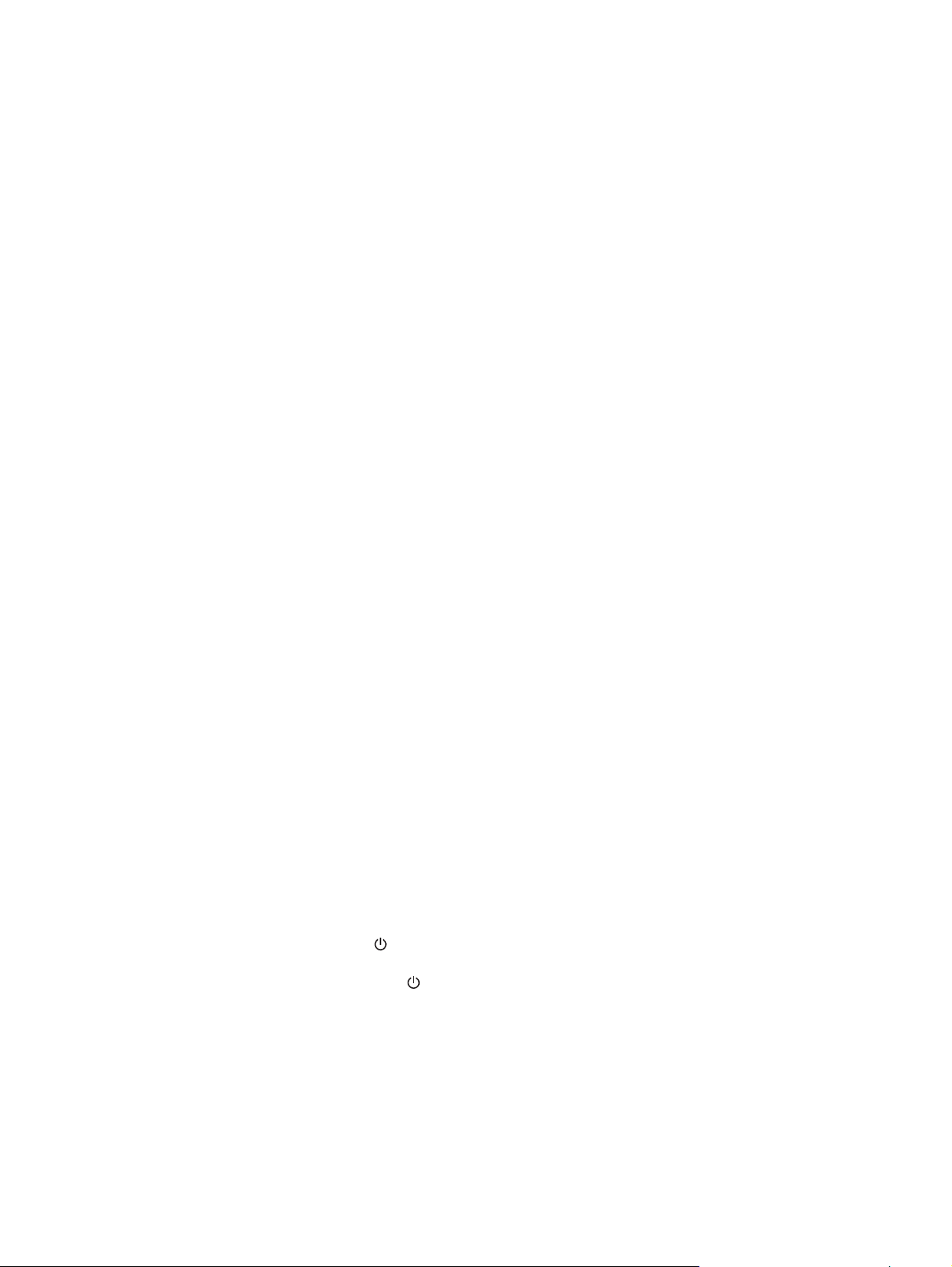
Қағаз беру мәселелері
Қағаз кептелісі, бұратылу, қағазды дұрыс жүктемеу немесе көп бетті беру
●
Ылға немесе дымқыл беттерді сканерлеу қағаз кептелістерін тудыруы мүмкін. Жүктелетін
беттердің толығымен құрғақ болуын тексеріңіз (тонер құрғақ, желім немесе түзету сұйықтығы
сияқты дымқыл заттар жоқ).
●
Барлық шығыршықтардың орнында болуын және шығыршық есігі мен құжатты беру құрылғысы
қақпағының жабық болуын тексеріңіз.
●
Сканердің қағаз жолына жүктелген беттер бұратылған болып көрінсе, олардың бұратылмағанын
жеткізу үшін бағдарламалық құралдағы сканерленген кескіндердің нәтижелерін тексеріңіз.
көз
●
Беттердің дұрыс орналастырылмаған болуы мүмкін. Беттерді түзетіп, буманы ортаға
орналастыру үшін қағаз бағыттауыштарын сәйкестендіріңіз.
●
Қағаз бағыттауыштары дұрыс жұмыс істеуі үшін қағаз бумасының бүйірлеріне тиіп тұруы қажет.
Қағаз бумасының түзу және бағыттауыштардың қағаз бумасы бойымен орналастырылғанын
тексеріңіз.
●
Кіріс науасы немесе шығыс науасы беттердің
науасына азырақ бетті жүктеп, шығыс науасынан беттерді алып тастаңыз.
●
Беттердің дұрыс жүктемеуін азайтуға көмектесу үшін сканердің қағаз жолын тазалаңыз. Дұрыс
жүктемеу әлі де туындаса, шығыршықтарды тазалаңыз. Дұрыс жүктемеу әлі де туындаса,
шығыршықтарды тазалаңыз.
Қағаз сканерден берілмейді
Кіріс науасына беттерді қайта жүктеп, олардың роликтерге тиіп тұруын тексеріңіз.
Құжатты беру қақпағының қауіпсіз жабылғанын тексеріңіз. Қақпақты ашып, қақпақтың жабылғанына
сенімді болу үшін оны екі жағын ақырын басу арқылы қайта жабыңыз.
Сканер жабдығының ақаулығы болуы мүмкін. Сканерді сынақтан өткізу үшін осы іс рәсімін
орындаңыз:
1. Қуат беру сымының сканер мен жұмыс істейтін
қауіпсіз қосылғандығын тексеріңіз. Қуат көзі дұрыс жұмыс істейтін тексеру үшін басқару
тақтасындағы қуат ЖШД қосулы болуын тексеріңіз.
2. Қуат беру сымы кернеуді реттегішке қосылған болса, кернеуді реттегіштің розеткаға
жалғанғанын және қосылғанын тексеріңіз.
3. Сканерді өшіру үшін «Қуат»
сканер жалғанған компьютерді өшіріңіз. 30 секундтай күтіп, қуат беру құралын сканерге қайта
жалғап, сканерді қосу үшін Қуат
ең үлкен санынан көп бетті қамтуы мүмкін. Кіріс
электр розеткасы не кернеуді реттегіш арасында
түймесін басып, сканерден қуат беру сымын ажыратыңыз да,
түймесін басып, компьютерді қосыңыз.
4. Қайта сканерлеп көріңіз.
54 4-тарау Проблемаларды шешу KKWW
Page 63

Сурет сапасы мәселелері
Басып шығарылған беттерде тік ақ немесе түсті жолақтар пайда болады
Тағайындалған принтерде тонер не сия бітіп қалған болуы мүмкін. Принтерде ақаулықтың
сақталғанын тексеру үшін сол принтерге басқа түпнұсқаны сканерлеңіз.
Екінші сканерленген бетте де сондай ақаулық болса, басқа принтерге сканерлеп көріңіз.
Құжатты беру құрылғысының ішіндегі сканерлеу жолақтарында шаң тұрып, сканерленген
кескіндерде басқа бейне пайда болуы мүмкін. Жұмсақ, әйнекті тазартқышпен дымқылданған жұмсақ,
түксіз матаны
Сканерленген құжаттар түзу емес
●
Қағаз бағыттауыштарының сканердің ортасына және түпнұсқа сканерленетін енге сәйкес
орнатылғанын тексеріңіз. Қағаз бағыттауыштарының түпнұсқа бұрыштарына тиетінін тексеріңіз.
●
Бастапқы құжаттағы бет өлшемдеріне қатысты жылжытылған мазмұнды түзету үшін Автоматты
түрде түзету мүмкіндігін қолданыңыз. Сканерлеу процесі кезінде қисайтылған болуы мүмкін
беттегі кескіндерді түзету үшін Өлшемді автоматты түрде анықтау мүмкіндігін қолданыңыз.
Сканерленген кескіндерде жолақтар немесе таңбалар бар
қолдану арқылы сканерлеу жолақтарын тазалаңыз.
Сканерді тазалау бойынша қосымша ақпаратты пайдаланушы нұсқаулығының Күтім және
техникалық қызмет бөлімінен қараңыз.
●
Түпнұсқалардың таза және мыжылмаған болуын тексеріңіз.
●
Сканер жолдарын тазалаңыз.
Сканерленген кескіндер анық емес
●
Сканер қағазының жолындағы кедергілерді тексеріп, ен бағыттауыштарының сәйкес
орналастырылғанына көз жеткізіңіз. Тағы да сканерлеуді орындап көріңіз.
●
Құжаттың анық болуын тексеріңіз.
Сканерленген мәлімет толығымен қара немесе толығымен ақ
●
Элемент кіріс науасында дұрыс орналастырылмаған болуы мүмкін. Сканерленіп жатқан
элементтің беті кіріс науасында төмен қаратып орналастырылғанын тексеріңіз.
●
Кескінді қара және ақ түсте сканерлеп жатқан болсаңыз, қара және ақ түс параметрінің артық
орнатылмағанын тексеріңіз. Параметрді артығына орнату ақ немесе қара түстегі кескінді береді.
Сканерленген кескіннің төменгі жағы кесілген
Әдепкі бойынша, сканерлеу бағдарламалық құралы 356 мм өлшемінен ұзын медиа құралын
сканерлей алады.
Сканерлеу бағдарламалық құралында (немесе таңдалған сканерлеу таңбашасында) таңдалған бет
өлшемінің сканерленетін құжаттың ұзындығына сәйкестендірілгенін тексеріңіз.
KKWW Сурет сапасы мәселелері 55
Page 64

Суретті үлкейту мүмкін емес
Бағдарламалық құрал бір кішкентай түпнұсқа орнына бүкіл аймақ үшін көрсетуге орнатылған болуы
мүмкін. Сканерленетін сурет аймағын көрмейінше ұстау құралдарын таңдау аймағы бойынша
таңдаңыз және сүйреп апарыңыз.
56 4-тарау Проблемаларды шешу KKWW
Page 65

Сканердің жұмыс істеу ақаулықтары
●
Қосылыс мәселелері
●
Түймелер әлі де жұмыс істемейді
●
СКД ақаулықтары
●
Сканерлеу өнімділігі мәселелері
●
Мәтінді тану құралы (OCR) бар ақаулар
Қосылыс мәселелері
USB қосылымын тексеру
Сканерге физикалық тұрғыдағы қосылымды тексеріңіз.
●
Сканермен бірге берілген кабельді қолданыңыз. Басқа USB кабелі сканермен үйлесімді болмауы
мүмкін.
●
USB кабелінің сканер мен компьютер арасында қауіпсіз жалғанғанын тексеріңіз. Кабель сканерге
дұрыс жалғанғанда, USB кабеліндегі тиісті белгіше төмен қарап тұрады.
Жоғарыдағы элементтерді тексергенмен ақаулық сақталса, келесі әрекеттердің бірін орындаңыз:
1. Сканердің компьютерге жалғану жолына байланысты келесі тапсырмалардың
●
USB кабелі USB хабына немесе қол компьютеріне арналған орнату құрылғысына жалғанған
болса, USB кабелін USB хабынан немесе орнату құрылғысынан ажыратып, USB кабелін
компьютердің артқы жағындағы USB портына қосыңыз.
●
USB кабелі тікелей компьютерге қосылған болса, оны компьютердің артқы жағындағы басқа
USB портына қосыңыз.
●
Пернетақта мен тінтуірден басқа USB құрылғыларының барлығын компьютерден
ажыратыңыз.
2. Сканерді өшіру үшін Қуат
3. Компьютерді қайта іске қосыңыз.
4. Компьютерді қайта іске қосқаннан кейін сканерді пайдаланып көріңіз.
●
Сканер жұмыс істейтін болса, біртіндеп қосымша USB құрылғыларын қайта қосыңыз; әрбір
қосымша құрылғысын қосқаннан кейін сканерлеуді орындап көріңіз. Сканердің жұмысын
болдырмайтын кез келген USB құрылғыларын ажыратыңыз.
●
Сканер жұмыс істемейтін болса, HP ScanJet драйверлері мен
қайта орнатыңыз.
түймесін басып, 30 секунд күтіңіз де, сканерді қосыңыз.
Түймелер әлі де жұмыс істемейді
бірін орындаңыз:
бағдарламалық құралын жойып
Егер түймелер дұрыс жұмыс істемесе, келесі қадамдарды орындаңыз.
KKWW Сканердің жұмыс істеу ақаулықтары 57
Page 66

1. Кабельдің жалғанған болуы мүмкін. USB кабелі мен қуат беру сымын бірдей дұрыс
жалғағаныңызды тексеріңіз.
2. Сканерді сөндіріп, 30 секундтай күтіңіз де, сканерді кері қосыңыз.
3. Компьютерді қайта іске қосыңыз.
4. Ақаулық әлі де туындаса, басқару тақтасында ақаулықтың болуы мүмкін. HP қолдау орталығына
www.hp.com/go/sj5000s4 or www.hp.com/go/sj7000s3 бойынша хабарласыңыз.
СКД ақаулықтары
СКД-да дисплей мәселелері бар
Келесі белгілер сканердің басқару тақтасында ақаулық бар дегенді көрсетеді.
●
СКД ақаулықтары: Дисплей бос немесе дисплей мазмұнының бір бөлігі жоқ.
●
Жарық шығарғыш диод шамының ақаулықтары: Жарық шығарғыш диод шамдары жұмыс
істемейді немесе қате күйде қалды.
Сканерде осы ақаулықтардың бірі болса, HP қолдау көрсету қызметімен
торабы арқылы байланысыңыз.
Сканер түймелерді күткендей жұмыс істемейді
Келесі белгілер сканердің басқару тақтасында ақаулық бар дегенді көрсетеді.
●
Түйме ақаулары: Түймелер жауапсыз немесе түймені басқан кезде қате әрекет орын алады.
Мысалы, «Дуплекс сканерлеу»
●
Жарық шығарғыш диод шамының ақаулықтары: Жарық шығарғыш диод шамдары жұмыс
істемейді немесе қате күйде қалды.
Сканерде осы ақаулықтардың бірі болса, HP қолдау көрсету қызметімен
торабы арқылы байланысыңыз.
түймесін басқан кезде бір жақты сканерлеу аласыз.
Сканерлеу өнімділігі мәселелері
Сканер дереу сканерлемейді
Құжатты беру құрылғысының қақпағы жабық болуын және сканердің қосулы екендігін тексеріңіз.
Сканер элементтерді өте баяу сканерлеуде
Мәтінді өңдеу үшін сканерлегенде, оптикалық таңбаны тану құралы (OCR) қалыпты әрекет болып
табылатын сканердің жайырақ сканерленуін туғызуы мүмкін. Элемент сканерленгенше күтіңіз.
www.hp.com/support веб-
www.hp.com/support веб-
ЕСКЕРТПЕ: Жақсы оптикалық таңбаларды тану нәтижелері үшін сканерді қысу мүмкіндігін ең
төменгі қысу деңгейіне қойыңыз немесе ажыратыңыз.
Қажетінен жоғары ажыратымдылықта сканерлеу уақытын арттырады және қосымша басымдықтары
жоқ үлкен файлды жасайды. Жоғары ажыратымдылықта сканерлеп жатсаңыз, сканерлеу
жылдамдығын арттыру үшін төменірек деңгейдегі ажыратымдылықты орнатыңыз.
58 4-тарау Проблемаларды шешу KKWW
Page 67

Сканер екі жақты беттің тек бір жағын сканерлейді
Таңдалған сканерлеу енбелгісінің екі жақты сканерлеуді көрсететінін тексеріңіз.
Сканерленген беттер тағайындалған орында жоқ
Сканерлеген кезде, бірге жабысқан беттер бір элемент ретінде сканерленеді. Сканерленген беттердің
бірге жапсырылмағанын тексеріңіз.
Сканерленген беттер сканерлеу тағайындалған орында тәртіпсіз орналасқан
●
Құжаттың бетін төмен қаратып кіріс науасына салмас бұрын, түпнұсқа құжаттың бет тәртібінің
дұрыс орналастырылғанын тексеріңіз.
●
Мұнда қапсырмалардың, қағаз қысқыштарының немесе беттердің дұрыс берілуіне кедергі
келтіруі мүмкін басқа кез келген тіркелген материалдардың (мыс., жабысқақ жазбалар)
болмауын тексеріңіз.
●
Беттердің бірге жапсырылмағанын тексеріңіз.
Сканерленетін файлдар тым үлкен
●
Көптеген сканерлеу бағдарламалық құралдары шығыс файл түрін таңдаған кезде кішірек файл
өлшемін таңдауға мүмкіндік береді. Қосымша ақпаратты пайдаланылып жатқан сканерлеу
бағдарламалық құралының анықтамасынан қараңыз.
●
Сканерлеу ажыратымдылығы параметрін тексеріңіз (қосымша ақпаратты пайдаланылып жатқан
сканерлеу бағдарламалық құралының анықтамасынан қараңыз):
—
Құжаттарды кескіндер ретінде сақтау үшін 200 нүкте/дюйм тиімді өлшем.
—
Көптеген қаріптер үшін өңделетін
құралын қолданғанда 300 нүкте/дюйм тиімді болады.
—
Азия қаріптері мен кішкентай қаріптер үшін үлкен ажыратымдылықты таңдау ұсынылады.
ЕСКЕРТПЕ: Арнайы қара нүкте фонының сканерлеулері үшін кескінді .tif файлы ретінде сақтау
кескінді кішірейтуі мүмкін.
Қажетінен жоғары ажыратымдылықта сканерлеу қосымша басымдықтары жоқ үлкен файлды
жасайды.
●
Түсті сканерлеу қара және ақ сканерлеуге қарағанда үлкенірек файлдар жасайды.
●
Бірден көп беттерді сканерлеу кезінде, көптеген кішкентай файлдарды жасау үшін, бір уақытта
азырақ беттерді сканерлеңіз.
мәтінді жасау мақсатында оптикалық таңбаны тану
Мәтінді тану құралы (OCR) бар ақаулар
Сканер беттегі мәтінді компьютерде өңдеуге болатындай мәтінге түрлендіру үшін оптикалық
таңбаларды тану (OCR) мүмкіндігін қолданады.
●
Егер мәтін сканерленіп, бірақ өңдеу мүмкін болмаса, сканерлеу алдында келесі таңдауларды
жасаңыз:
—
OCR пәрменін қолдайтын сканерлеу таңбашаларын таңдаңыз. Келесі сканерлеу
таңбашалары OCR пәрменін қолдайды:
KKWW Сканердің жұмыс істеу ақаулықтары 59
Page 68

○
PDF файлы ретінде сақтау
○
PDF файлы ретінде электрондық пошта арқылы жіберу
○
Өзгертуге болатын мәтін ретінде сақтау (OCR)
○
Бұлтқа жіберу
—
Келесі OCR негізіндегі шығыс файл түрлерінің бірін Файл түрі ашылмалы терезесінен
таңдаңыз:
○
Мәтін (.txt)
○
Пішімделген мәтін (.rtf)
○
Ізделетін PDF (*pdf)
ЕСКЕРТПЕ: Егер OCR негізіндегі шығыс файл түрі таңдалмаса, құжат график ретінде сканерленіп,
мәтін өңделмейді.
●
Түпнұсқаларды тексеру
—
Бағдарламалық құрал тығыз орналасқан мәтінді танымауы мүмкін. Мысалы, бағдарламалық
құрал түрлендіретін мәтін жоқ болса немесе күрделі таңбаларды қамтыса, «rn» «m» ретінде
көрінуі мүмкін.
—
Бағдарламалық құралдың тиянақтылығы кескін сапасына, мәтін өлшеміне және түпнұсқа
құрылымы мен сканерлеудің өз сапасына байланысты болады. Түпнұсқаның кескін сапасы
жақсы болуын тексеріңіз.
—
Боялған өң алдыңғы жақтағы кескіндердің тым
●
Егер сканер жолдары кір болса, сканерленген файлдың оңтайлы анықтығы болмайды. Сканер
аралас болуына әкелуі мүмкін.
жолдарының таза болуын тексеріңіз.
60 4-тарау Проблемаларды шешу KKWW
Page 69

Қосымша ақауларды жою
Еліңізге/аймағыңызға арналған телефон қолдауын алу
Өнім атауын, серия нөмірін, сатып алынған күнін және
проблемалардың сипаттамаларын көріңіз.
24 сағат бойы интернет арқылы көмек алу және қызметтік
бағдарламалар, драйверлер мен электрондық ақпаратты
жүктеп алу
Қосымша HP қызмет көрсетуіне немесе қызмет келісімдеріне
тапсырыс беру
Ел/аймақ телефон нөмірлері өніміңіздің қорабында болған
флаерде немесе
www.hp.com/go/sj5000s4 or www.hp.com/go/sj7000s3
www.hp.com/support/
www.hp.com/support/ сайтында бар.
KKWW Қосымша ақауларды жою 61
Page 70

62 4-тарау Проблемаларды шешу KKWW
Page 71

Индекс
Таңбалар/Сандар
(OS) (операциялық жүйе)
қолдау көрсетілген 5
А
Автоматты түрде түсті анықтау
28
акустикалық ерекшеліктер 6
ақаулықтарды жою
ақ түсте сканерлеу 55
анық емес кескіндер 55
бағдарламалық құралды жою
және қайта орнату 49, 51
басқару тақтасының
хабарлары 48
бет тәртібі 59
беттер жоқ 59
бұрмаланған кескіндер 55
дисплей 58
екі жақты сканерлеу 59
жұмыс істеуді тоқтатты 51
жылдамдық 31, 58
кесілген кескіндер 55
қағаз беру мәселелері 53
қағаз берілмейді 54
қағазды дұрыс
қара түсте сканерлеу 55
қуат 51
қуатты тексеру 51
нәзік элементтер 31
нәзік элементтерді сканерлеу
31
негізгі кеңестер 46
орнату 49
СКД 58
түймелері 58
үлкен сканерлеу файлдары 59
ақаулықтарын жою
жолақтар 55
жүктемеу 54
кабельдер 49
кептелістер 53
ақ түсте сканерлеу
ақаулықтарды жою 55
анық емес кескіндер 55
аппараттық құралды қысу 26
аппараттық қысу 26
Б
бағдарламалық құрал
Windows 8
ақаулықтарын жоюды орнату
49
жою және қайта орнату 49, 51
бағдарламалық құралды жою
және
қайта орнату 49, 51
бағдарламалық құралды орнату
ақаулықтарын жою 49
басқару панелінің
хабарлары, ақаулықтарды
түзету 48
басқару тақтасы
орны 2
түймелер 3
Бас тарту түймесі 4
бет минутына 5
беттер жоқ, ақаулықтарды жою
59
беттер тәртібі жоқ 59
бөлшектер
тапсырыс беру 40
бұлт, сканерлеу 24
бұлтқа сканерлеу 24
бұрмаланған кескіндер 55
Бір жақты сканерлеу түймесі 4
В
веб-сайттар
ауыстырылатын бөлшектер
40
жабдықтарға тапсырыс беру
43
тұтынушылар қолдауы 61
Д
дисплей ақаулықтары 58
драйверлер
қағаз өлшемдері 13
Е
екі жақты сканерлеу
ақаулықтарды жою 59
Екі жақты сканерлеу түймесі 4
Ж
жабдықтар
тапсырыс беру 43
жағылған кескіндер 55
жад
қамтылған 5
желілер
қолдау көрсетілген 5
жолақтар
ақаулықтарын жою 55
жылдамдық
ақаулықтарын жою 58
жылдамдық, ақаулықтарды
жою 31
К
кабельдер
ақаулықтарын жою 49
канерленген кескінді қию немесе
таңдалған бет өлшеміне дейін
ұлғайту 27
KKWW Индекс 63
Page 72

кептелістер
ақаулықтарды жою 53
кесілген кескіндер
ақаулықтарды жою 55
көп бетті беру 54
көп бетті беруді анықтайды 25
көп бетті беруді анықтау 25
күтім
қағаз жолын тазалау 35
шығыршықтарды тазалау 36
кіріс науасы
жүктеу кеңестері 12
карталарды жүктеу 16
құжаттарды жүктеу 14
орны 2
Қ
қағаз
ақаулықтарды жою 54
берілмейді 54
кептелістер 53
қағазды дұрыс жүктемеу 54
қолдау көрсетілетін
өлшемдер 13
қағаз бағыттағыштары, орны 2
қағаз беру ақаулықтары 53
қағазды дұрыс жүктемеу
ақаулықтарды
жою 54
қағаз жолы
қағаз беру ақаулықтары 53
тазалау 35
қара түсте сканерлеу
ақаулықтарды жою 55
қате туралы хабарлар
басқару тақтасы 48
қисық кескіндер 55
қолдау
онлайн 61
қосу/өшіру түймесі, орны 2
қуат беру сымы
ақаулықтарды жою кабелі 49
Қуат жарық диоды 4
Қуат түймесі 4
қуат түймесі, орны 2
қуатты басқару 52
қуатты басқару параметрлері 52
құрылғының
автоматты түрде өшірілу 10
ұйқы режимі 10
М
медиа құралы
ақаулықтарды
жою 54
кептелістер 53
қағазды дұрыс жүктемеу 54
мобильді басып шығару
шешімдері 5
мүмкіндіктер
анықталған бет өлшемі 27
Жылдам Қ/А режимімен
сканерлеу жылдамдығын
арттыру 26
канерленген кескінді автоматты
түрде қию немесе таңдалған
бет өлшеміне дейін ұлғайту
27
көп бетті беруді анықтау 25
сканерлеу жылдамдығын
аппараттық қысу көмегімен
арттыру 26
сканерлеу профайлдары 21
түсті автоматты анықтау 28
тым ұзын бетті қолдау 25
ұзын бетті қолдау 25
Н
науалар
қамтылған
5
сыйымдылық 5
нәзік элементтер, сканерлеу 31
НР қағаз жолын тазартқыш
матасы 35
О
онлайн қолдауы 61
операциялық жүйелер (OS)
қолдау көрсетілген 5
Ө
өнім туралы ақпарат 1
П
парақ өлшемін автоматты түрде
анықтау 27
парақ өлшемін анықтау 27
профильдер
ISIS ішінен импорттау және
экспорттау 23
TWAIN үйлесімді
бағдарламалық құралынан
импорттау және экспорттау
23
Р
ролик
ауыстыру 40
роликті ауыстыру 40
С
сипаттамалары
электрлік және дыбыстық 6
сканер бағдарламалық құралы
Windows 8
сканерді қосу
ақаулықтарды
жою 51
сканердің аппараттық құралын
қысу 26
сканердің аппараттық қысуы 26
сканерленген кескінді автоматты
түрде қию немесе таңдалған бет
өлшеміне дейін ұлғайту 27
сканерлеу
карталар 16
қағаз беру ақаулықтары 53
нәзік элементтер 31
түпнұсқалар 14
файлдар тым үлкен 59
сканерлеу жылдамдығы 26
сканерлеу профайлдары 21
сканерлеу профильдері
ISIS ішінен импорттау және
экспорттау 23
TWAIN үйлесімді
бағдарламалық құралынан
импорттау және экспорттау
23
СКД бойынша ақаулықтар 58
СКД мәселелері 58
Т
тазалағыш мата 35
тазалау
қағаз жолы 35
шығыршықтар 36
тапсырыс
роликтерді ауыстыру жинағы
40
тапсырыс беру
жабдықтар 43
техникалық қолдау
онлайн 61
64 Индекс KKWW
Page 73

тұтынушыларды қолдау
онлайн 61
түймелер
Бас тарту 4
Бір жақты сканерлеу 4
Екі жақты сканерлеу 4
Қуат 4
сканердің басқару тақтасы 3
тым ұзын бетті қолдау 25
Ұ
ұзақ бетті қолдау 25
Ұйқы режимі 10
Х
хабарлар
басқару тақтасы 48
Ш
шығару науасы
орны 2
шығыршықтар
тазалау 36
TWAIN үйлесімді бағдарламалық
құралына
сканерлеу профильдерін
экспорттау 23
TWAIN үйлесімді бағдарламалық
құралынан
сканерлеу профильдерін
импорттау 23
U
USB кабелі
ақаулықтарын жою 49
W
Windows бағдарламалық құралы
8
Э
электрлік ерекшеліктер 6
энергияны
тұтынуы 6
H
HP Smart құжатты сканерлеу
бағдарламалық құралы
туралы 8
HP TWAIN 9
HP сканерінің құралдар утилитасы
мына әрекеттер орындау үшін
пайдалану 8
HP Тұтынушыларды
I
ISIS 9
ISIS ішіне
сканерлеу профильдерін
экспорттау 23
ISIS ішінен
сканерлеу профильдерін
импорттау 23
қолдау 61
T
TWAIN 9
KKWW Индекс 65
Page 74

66 Индекс KKWW
